TechSmith Camtasia 評論:功能、定價及更多內容 (2023)
已發表: 2023-12-23現代數位時代為我們帶來了許多令人驚嘆的技術進步,包括影片編輯軟體。 這些工具大多數都包含人工智慧,具有直覺的介面,並提供無盡的影片創作效果。 在這篇文章中,我們將提供對 TechSmith Camtasia 的深入評論,展示其功能、優點和缺陷,以便您決定它是否應該成為您的首選影片編輯工具。
讓我們開始吧。
- 1 TechSmith Camtasia 是什麼?
- 1.1 Camtasia 系統需求
- TechSmith Camtasia 的2 個特點
- 2.1螢幕錄製
- 2.2 Camtasia 修訂版
- 2.3影片編輯
- 2.4遊標效果
- 2.5模板
- 2.6豐富的資源庫
- 3 TechSmith Camtasia 入門
- 3.1 Camtasia 儀表板
- 4探索 TechSmith Camtasia 介面
- 4.1 Camtasia 的時間線
- 4.2導航工具面板
- 4.3畫布和屬性面板
- TechSmith Camtasia 的5 個優點和缺點
- 5.1優點
- 5.2缺點
- 6 TechSmith Camtasia 定價
- 關於 TechSmith Camtasia 的7 個最終想法
TechSmith Camtasia 是什麼?
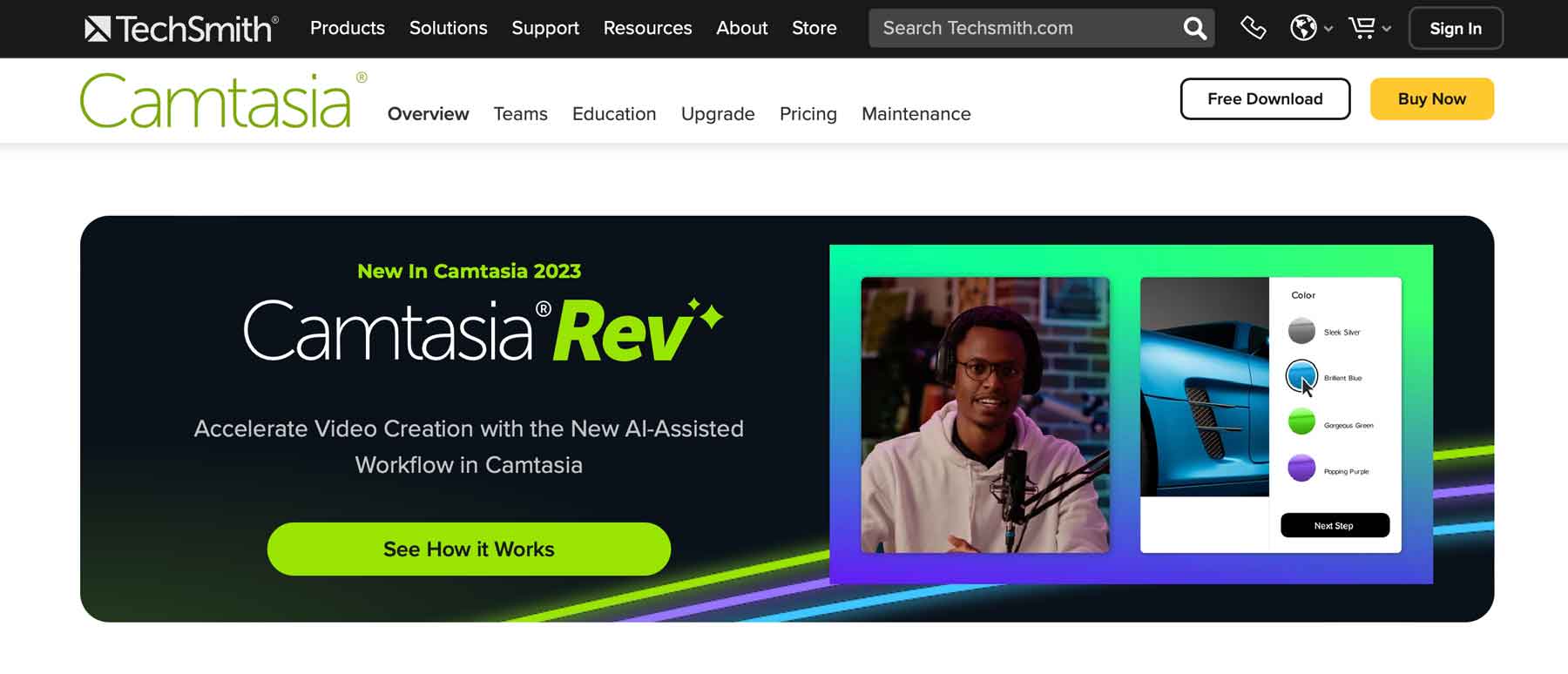
TechSmith Camtasia 是一款頂級影片編輯軟體,被廣泛稱為螢幕擷取工具。 然而,它的意義遠不止於此。 使用 Camtasia,您可以錄製螢幕,然後創建所有類型的視頻,包括教程、演示文稿、YouTube 遊戲視頻等。 它提供了一個簡單的介面、一個健康的知識庫和一個包含免費和付費選項的廣泛的資產庫。
Camtasia 系統需求
由於 Camtasia 是在本地計算機上運行的應用程序,因此運行它有最低建議要求。 雖然這些不會過度佔用資源,但那些擁有較舊電腦的使用者最好選擇基於雲端的選項,例如 Pictory。 Camtasia 可用於 Windows 和 MacOS,因此它吸引了廣泛的用戶。
為了獲得最佳效能,您的電腦應符合以下最低要求:
| 視窗 | 蘋果系統 | |
|---|---|---|
| 作業系統 | Windows 10(64 位元)或更高版本 | MacOS 11 或更高版本 |
| 中央處理器 | Intel 第 8 代或更新版本或 AMD Ryzen 2000 | Intel core i5(4核心CPU)或Apple M1或更高版本 |
| 記憶體 | 8 GB(建議 16 GB) | 8 GB(建議 16 GB) |
| 圖形處理器 | 2 GB(建議 4 GB 或更多) | |
| 貯存 | SSD 硬碟上有 4 GB 可用空間 | SSD 硬碟上有 4 GB 可用空間 |
TechSmith Camtasia 的功能
Camtasia 為影片創作者提供了大量功能。 在本次 TechSmith Camtasia 評測中,我們將深入研究該軟體的所有功能並深入了解每項功能,以便您更好地了解它的功能。
螢幕錄製
TechSmith Camtasia 最令人印象深刻的功能是它的螢幕錄製工具。 用戶可以捕獲他們的螢幕、網路攝影機或行動裝置(透過行動應用程式),並使用不同的動畫和效果輕鬆創建教程、演示和教學影片。
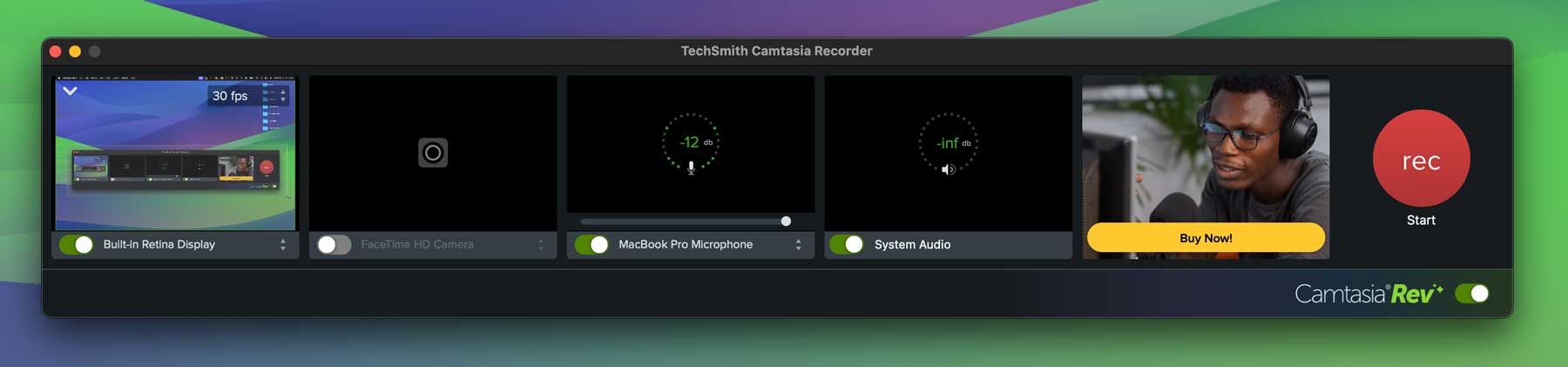
Camtasia 修訂版
Camtasia 的最新功能之一是 Rev,這是一款人工智慧輔助工具,有助於加快影片建立過程。 它允許用戶快速輕鬆地為多個平台創建自訂內容。 您可以調整影片大小、更改佈局、添加有趣的背景、效果和濾鏡,然後將其匯出到 Camtasia 進行進一步編輯。
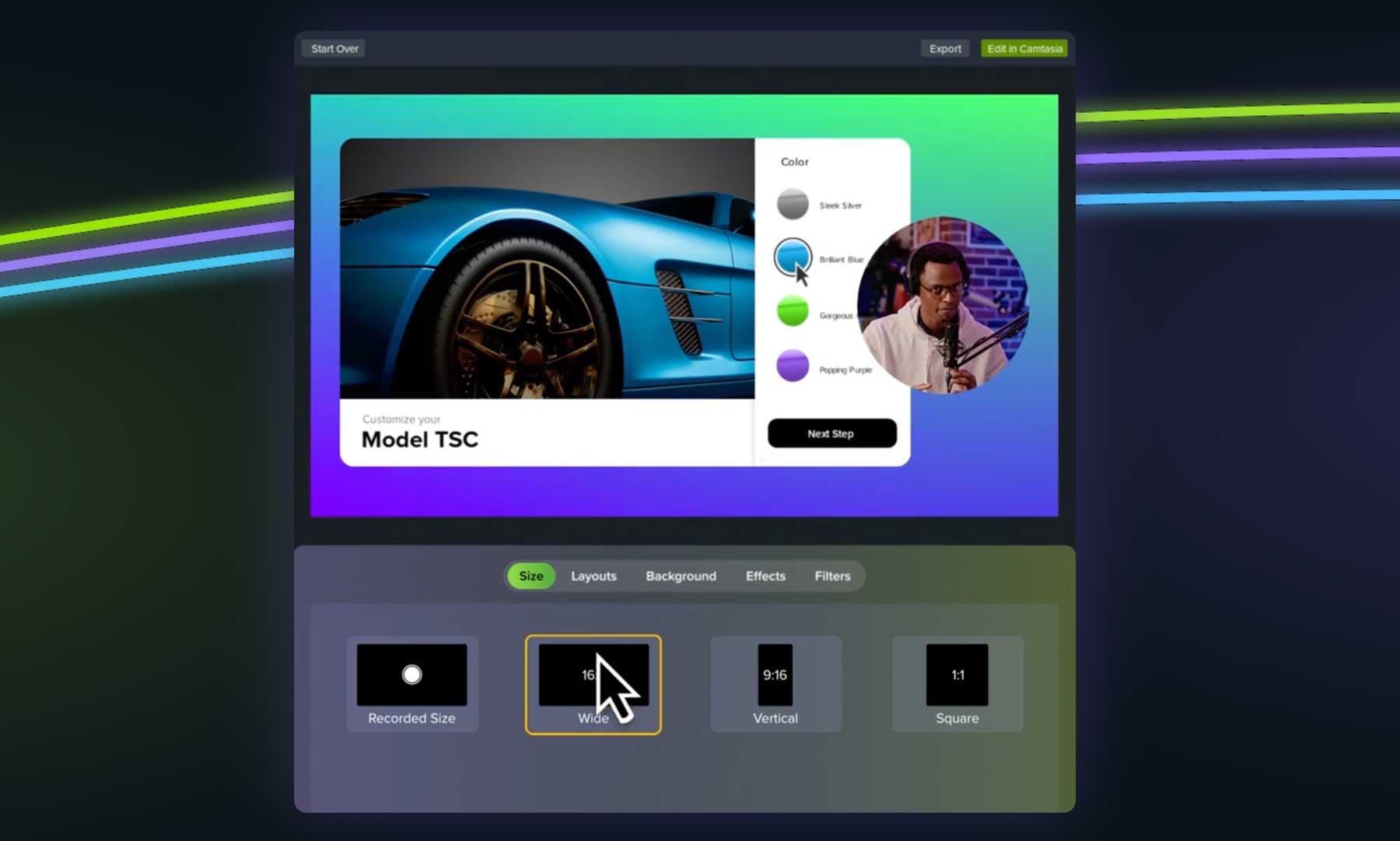
影片編輯
除了出色的螢幕錄影功能外,Camtasia 還配備了強大的影片編輯器。 它提供了直覺的拖放介面,使任何技能水平的創作者都可以輕鬆創建令人驚嘆的影片。 它具有各種效果、過渡和註釋,可增強您的影片和有限的音訊編輯功能,例如消除噪音、調整速度和音量等。 您甚至可以建立裝置框架,用於在影片中的桌上型電腦、平板電腦和行動裝置上顯示內容。

遊標效果
錄製螢幕後,您可以將多種遊標效果之一新增至螢幕錄製中。 您可以將遊標替換為幾種不同樣式之一,建立遊標路徑以吸引觀眾的興趣,並套用各種效果。 其中一些包括突出顯示、放大、陰影或聚光燈。
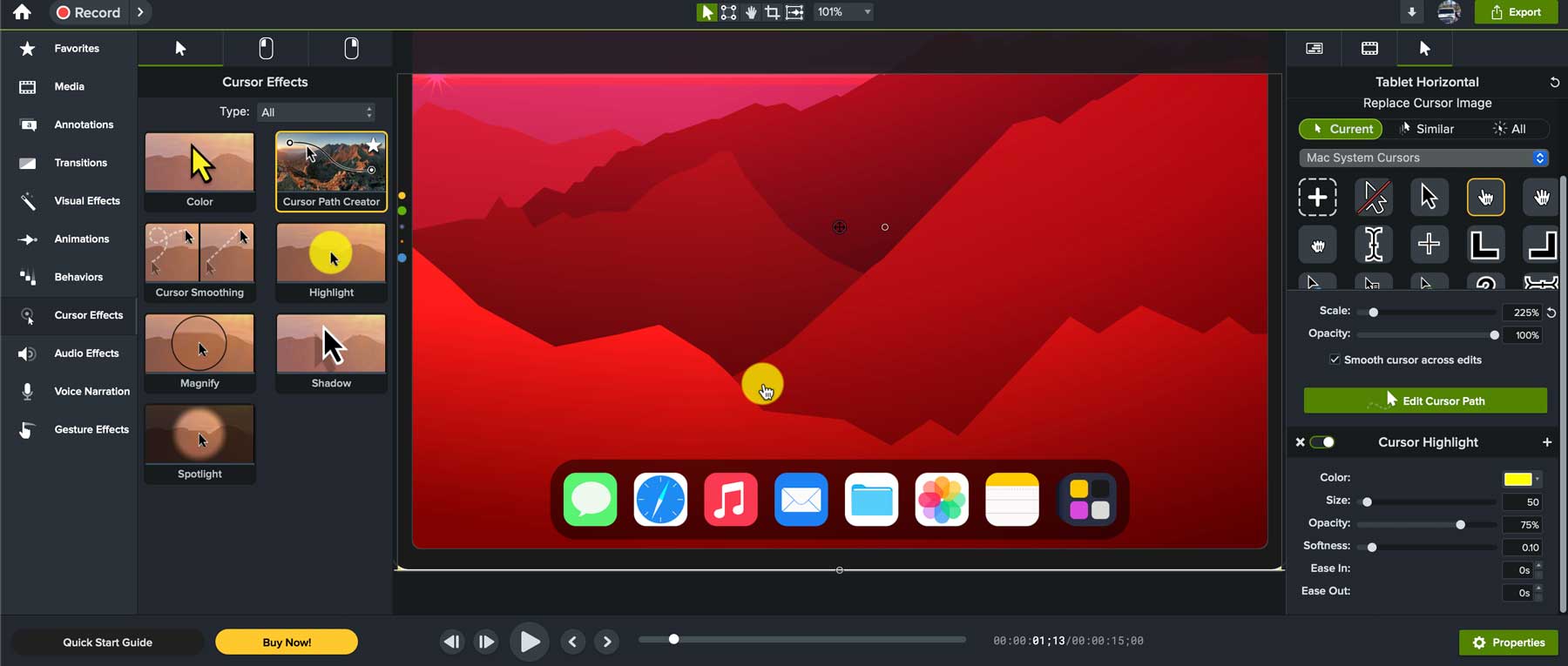
範本
如果您需要幫助創建視頻,Camtasia 提供了多個模板來快速啟動您的專案。 使用模板,用戶可以快速建立包含所有必要元素的視頻,包括介紹螢幕、動畫和結尾。 所有範本都包含佔位符、動畫和設計元素。 或者,使用者可以從頭開始並將項目儲存為範本以供重複使用。
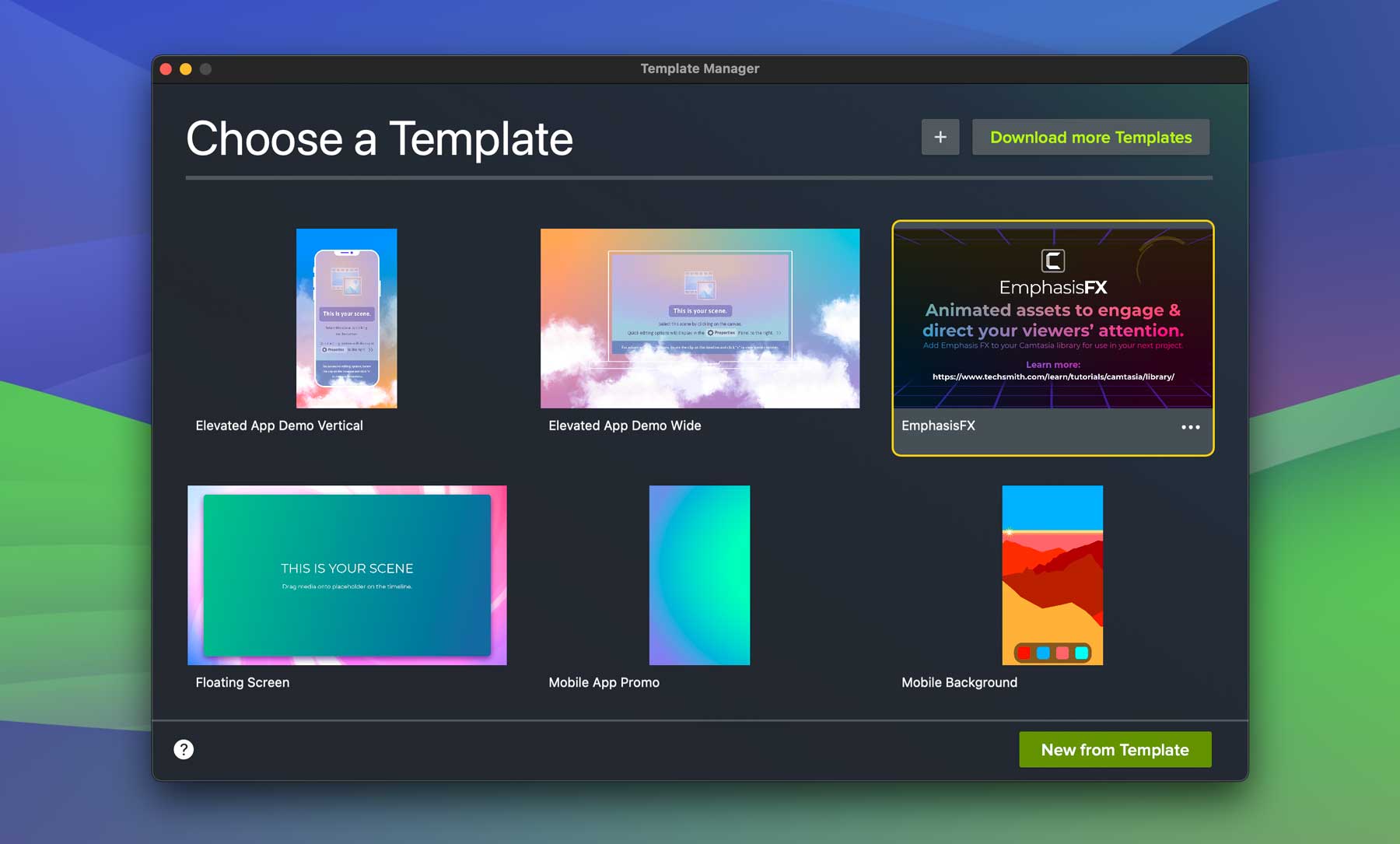
豐富的資源庫
TechSmith 還提供了一個廣泛的資產庫,其中包含由 Shutterstock 提供的超過 2000 萬個視訊、圖像和音訊。 有各種類型的媒體資產,包括動畫、運動背景、素材和視訊效果。 還有許多照片和圖標、音樂和聲音效果。 所有這些資源都可以透過您的 Camtasia 訂閱來存取。
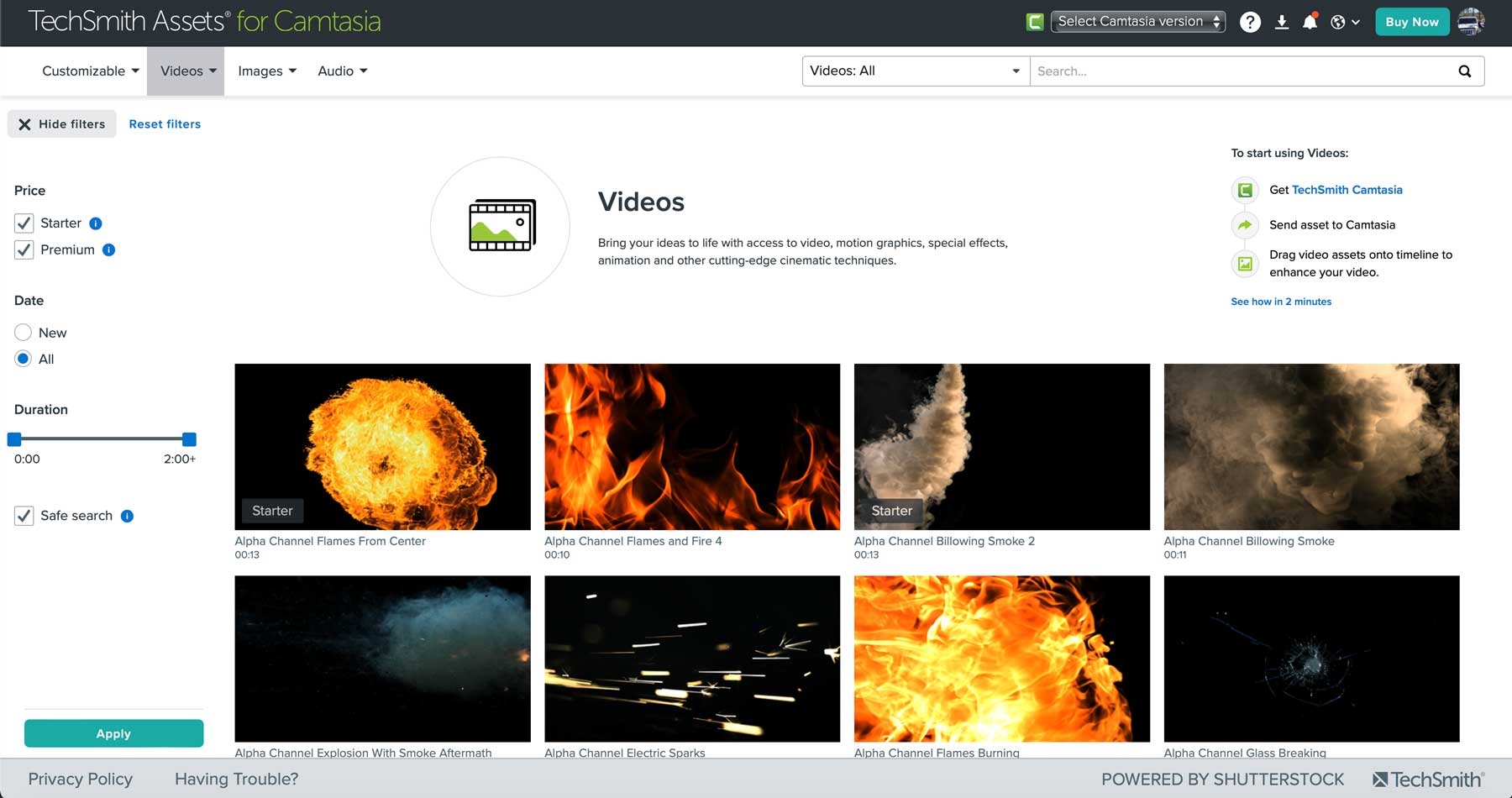
TechSmith Camtasia 入門
TechSmith 提供 Camtasia 3 天免費試用,因此您將有機會在投入之前進行測試。 首先,點擊主頁上的“立即下載”按鈕。
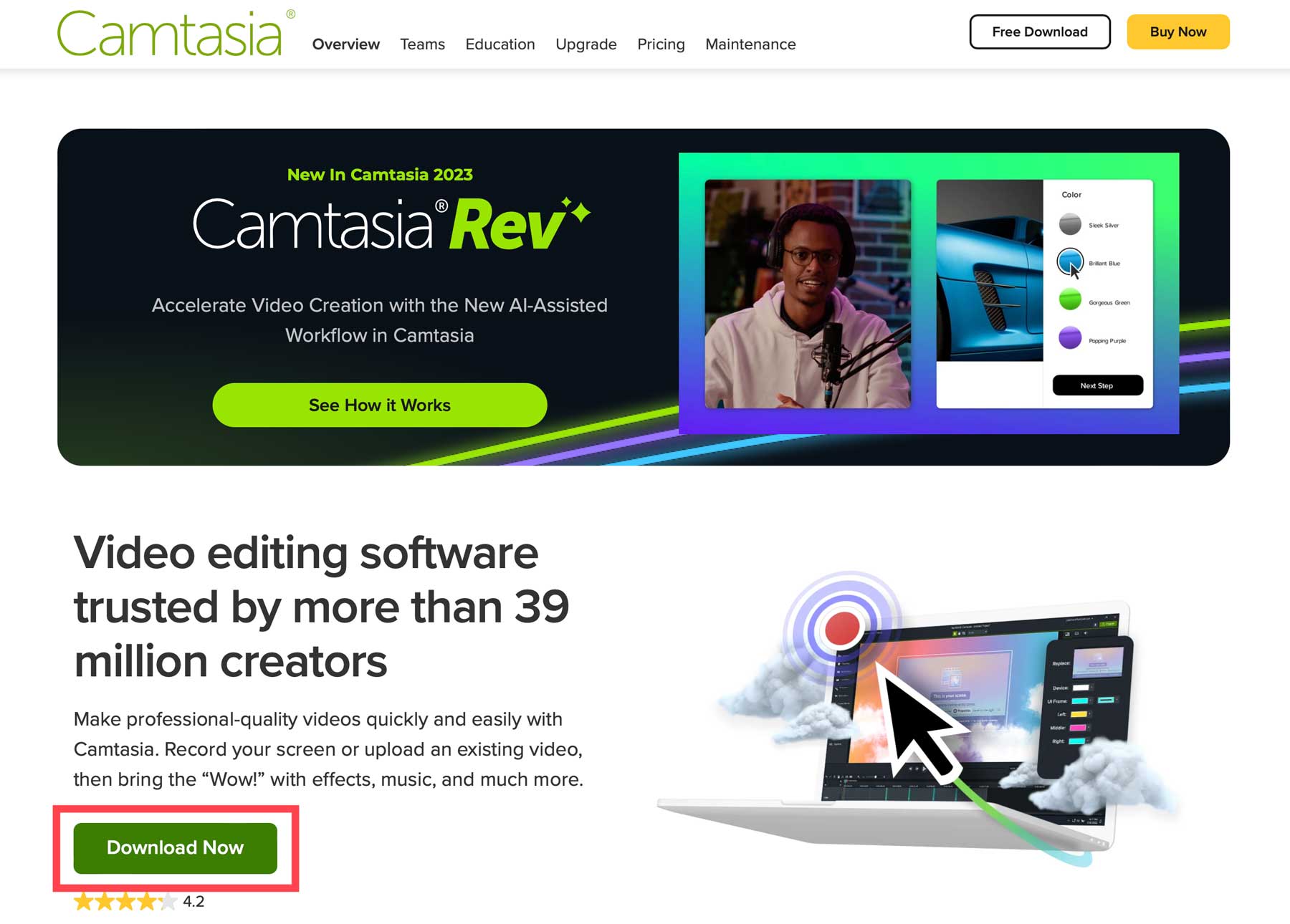
螢幕刷新時,系統會提示您選擇 Mac 或 Windows 應用程式。 選擇合適的版本並點擊下載。
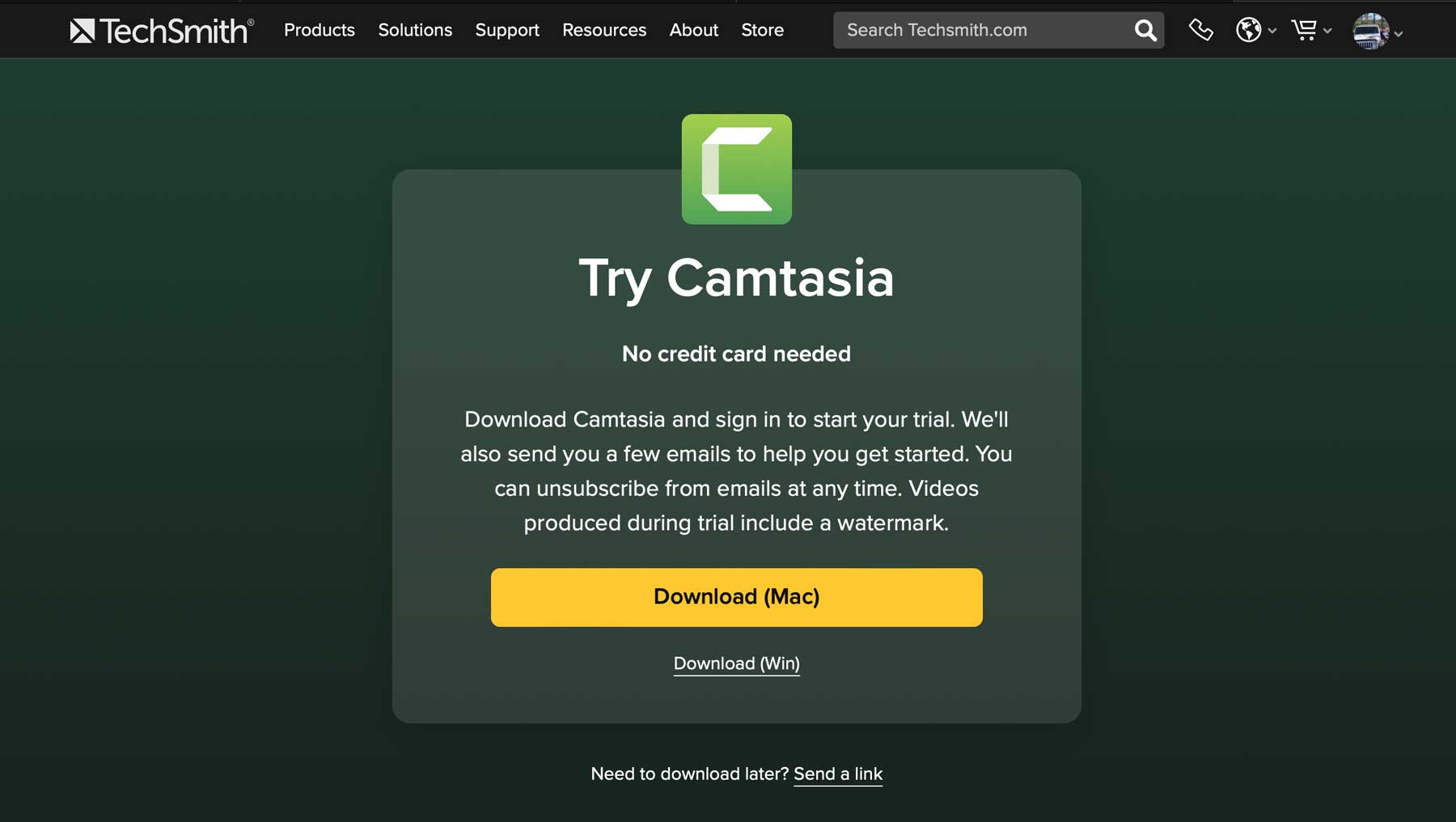
在下一個畫面上,系統將提示您登入或建立帳戶。 要註冊新帳戶,請點擊 Google 和 Apple 選項上方的註冊連結。
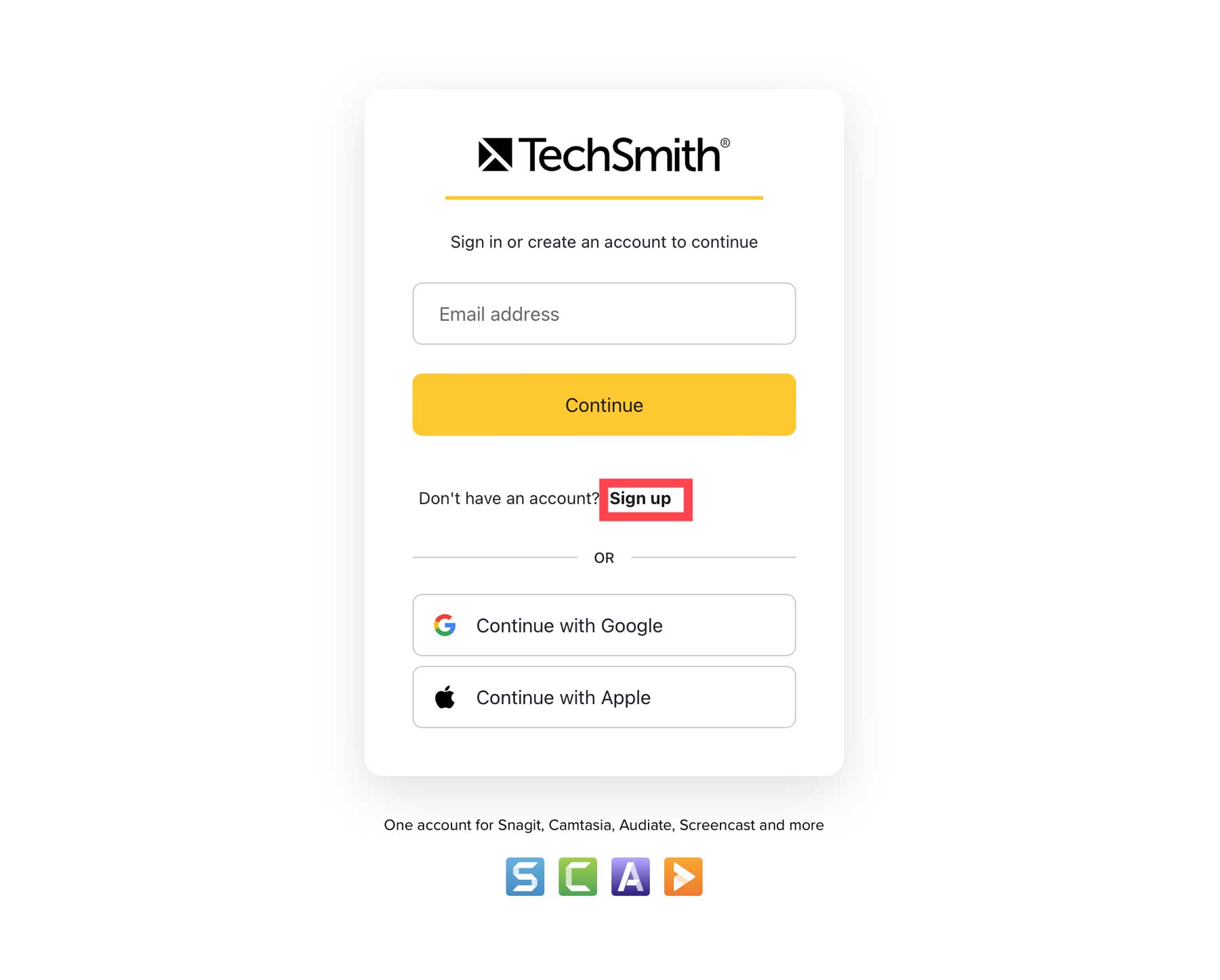
接下來,輸入電子郵件地址 (1) 並點擊繼續按鈕 (2)。 或者,您可以使用 Google 或 Apple ID 進行註冊 (3)。
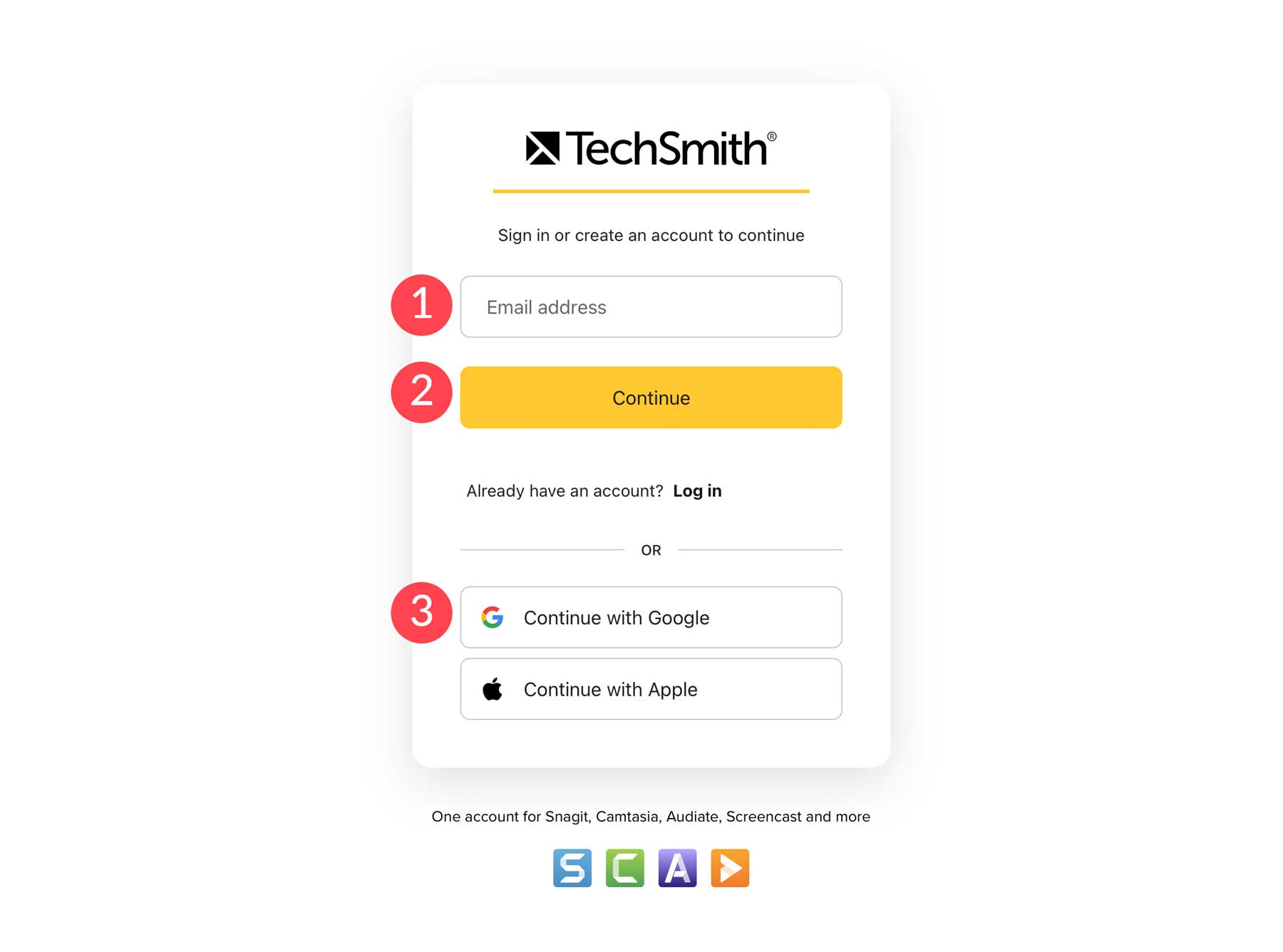
如果使用 Google 或 Apple,系統會要求您將您的帳戶與 TechSmith 關聯。 繼續完成登入程序。 完成後,軟體將自動下載到您的電腦。 頁面刷新後,您將收到一個感謝頁面,其中包含學習 Camtasia 基礎知識的連結。
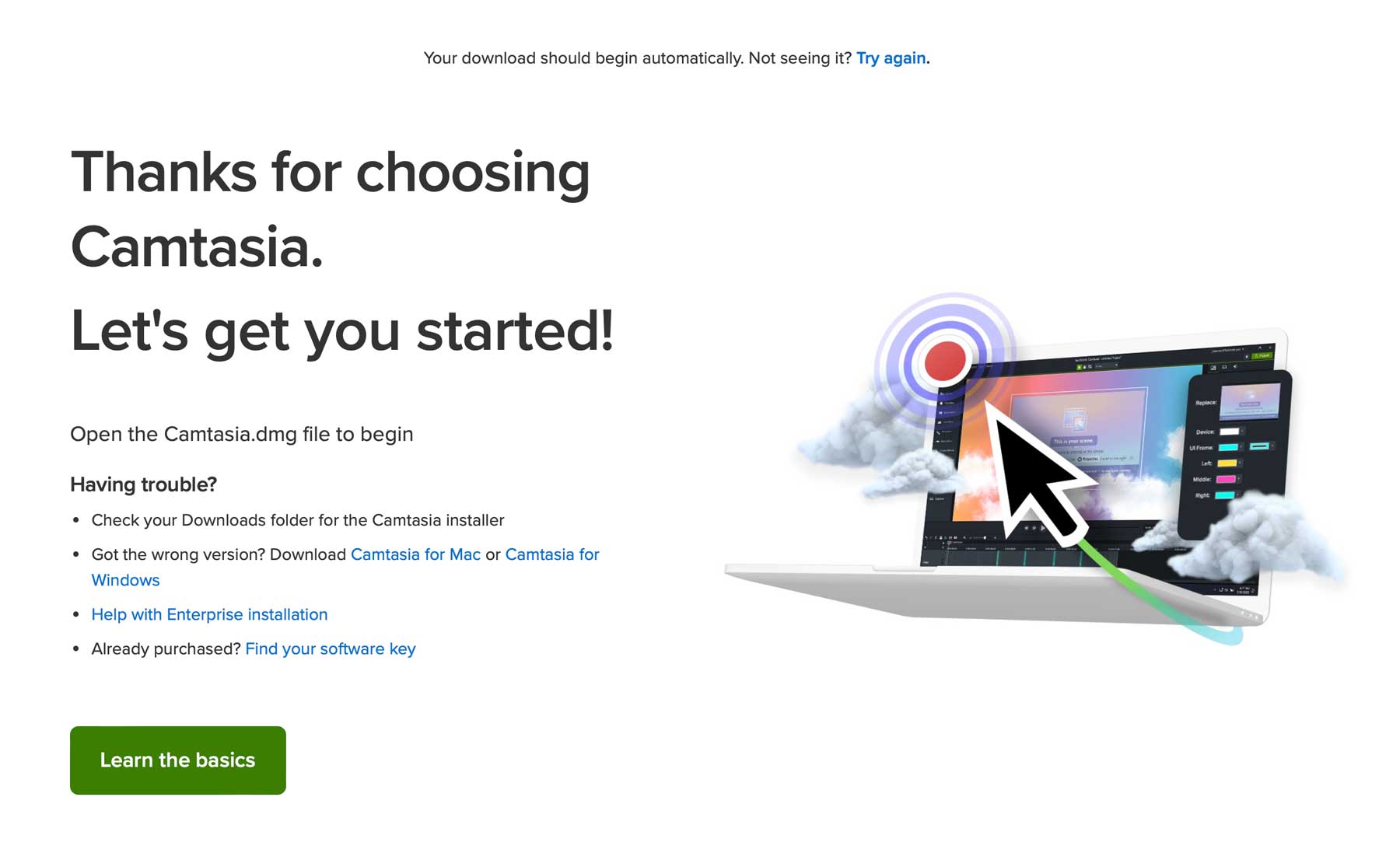

下載完成後,請雙擊安裝程式包以在電腦上安裝 Camtasia 軟體。
Camtasia 儀表板
第一次啟動 Camtasia 時,您將看到一個包含一些工具的簡單儀表板。 初學者可以快速識別每個功能的用途以及在哪裡可以找到它們。 它包含四個主要重點領域,可幫助您快速啟動 Camtasia 專案。
- 學習:一系列教程,可幫助您加快使用該軟體的速度。
- 支援:存取 TechSmith 支援、開立票證並管理開放的支援票證。
- 新增內容: Camtasia 最新功能的簡要概述。
- 免費試用:指示免費試用還剩多少時間,以及購買連結。
- 專案管理:建立新專案、使用新專案範本或開啟現有專案。
- 新錄製:啟動螢幕錄製工具。
- 項目選項卡:在最近的項目和模板之間導航。
- 快速入門指南:概述如何使用 Camtasia。
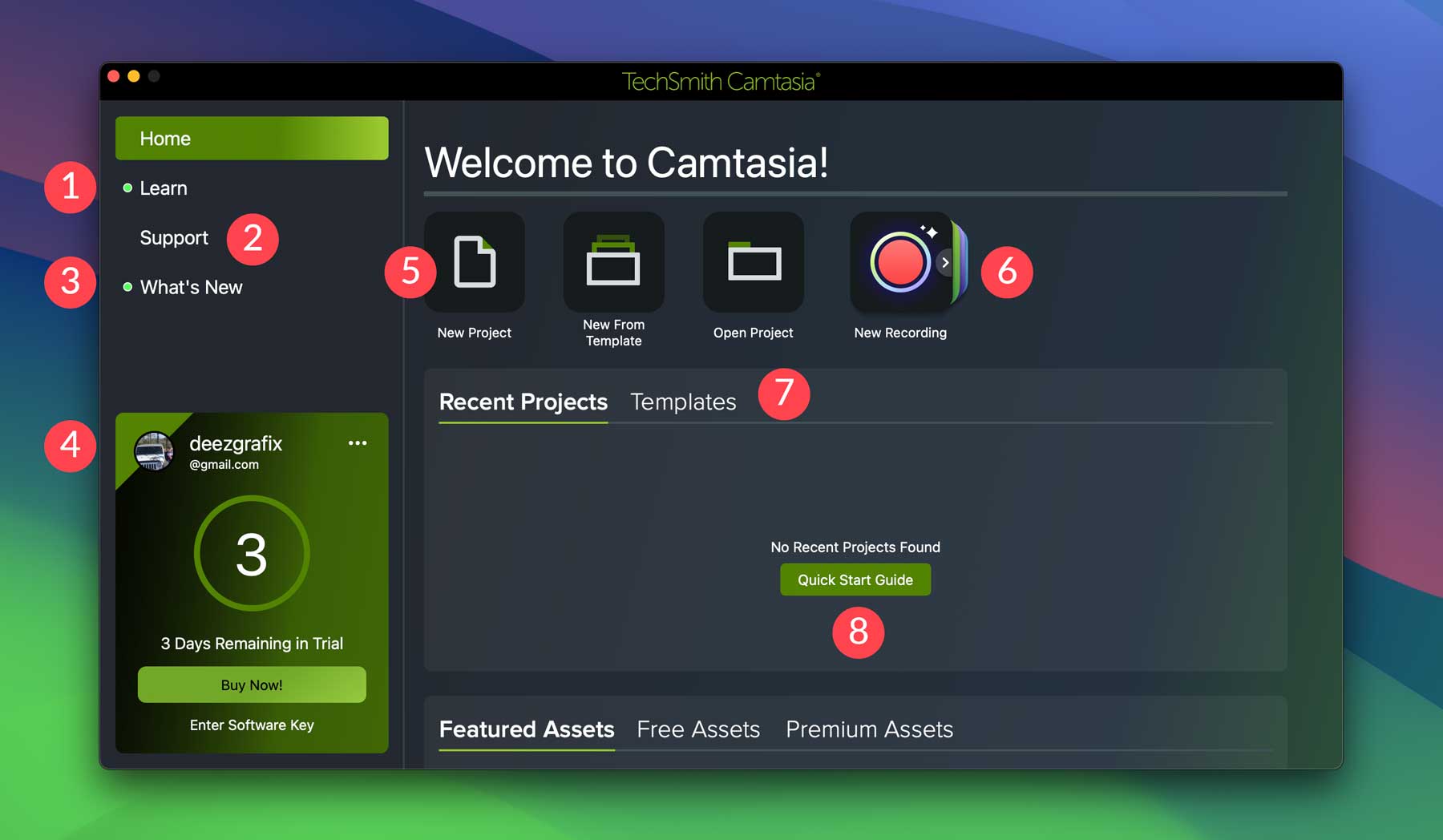
除了這些選項之外,還有特色資產的鏈接,其中展示了 Camtasia 的最新和最好的資產。 還有一系列免費和付費資源,包括可以在專案中使用的影片剪輯、音樂和特效。
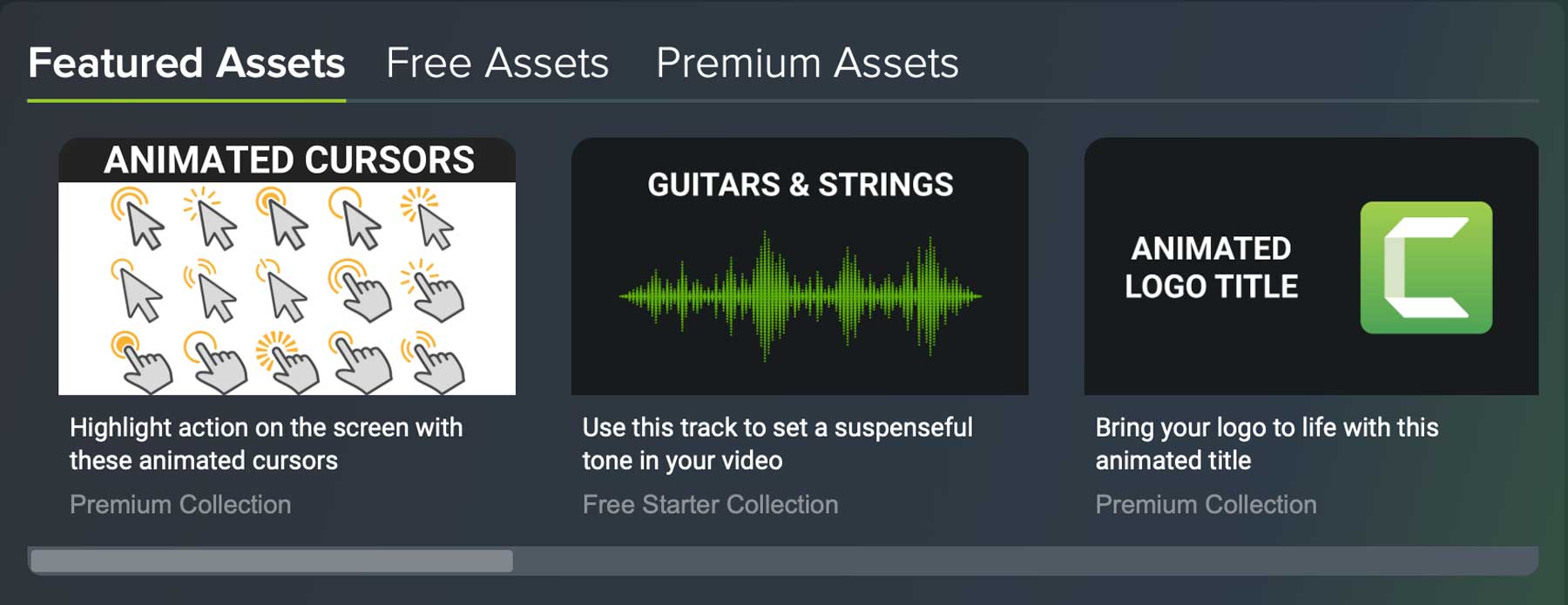
建立一個新專案很簡單。 開啟 Camtasia 儀表板後,點選「新專案」按鈕。
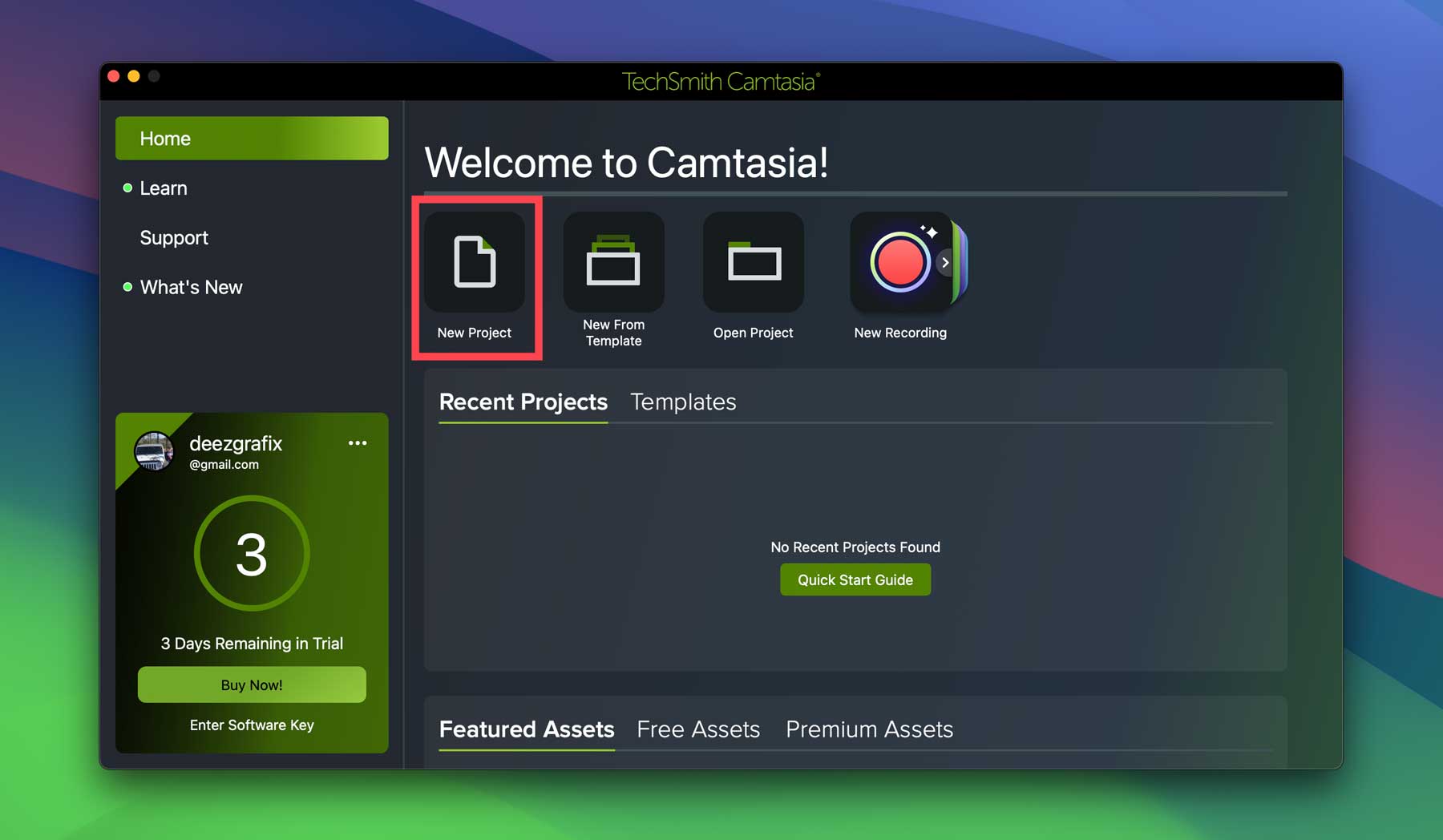
探索 TechSmith Camtasia 介面
Camtasia 最令人印象深刻的事情之一是其直覺的介面。 它遵循與儀表板相同的美學外觀,具有令人愉悅的深色模式和易於識別的工具。
在本次 TechSmith Camtasia 評測中,我們將深入了解介面並展示其四個主要部分:時間軸 (1)、工具面板 (2)、畫布 (3) 和屬性面板 (4)。
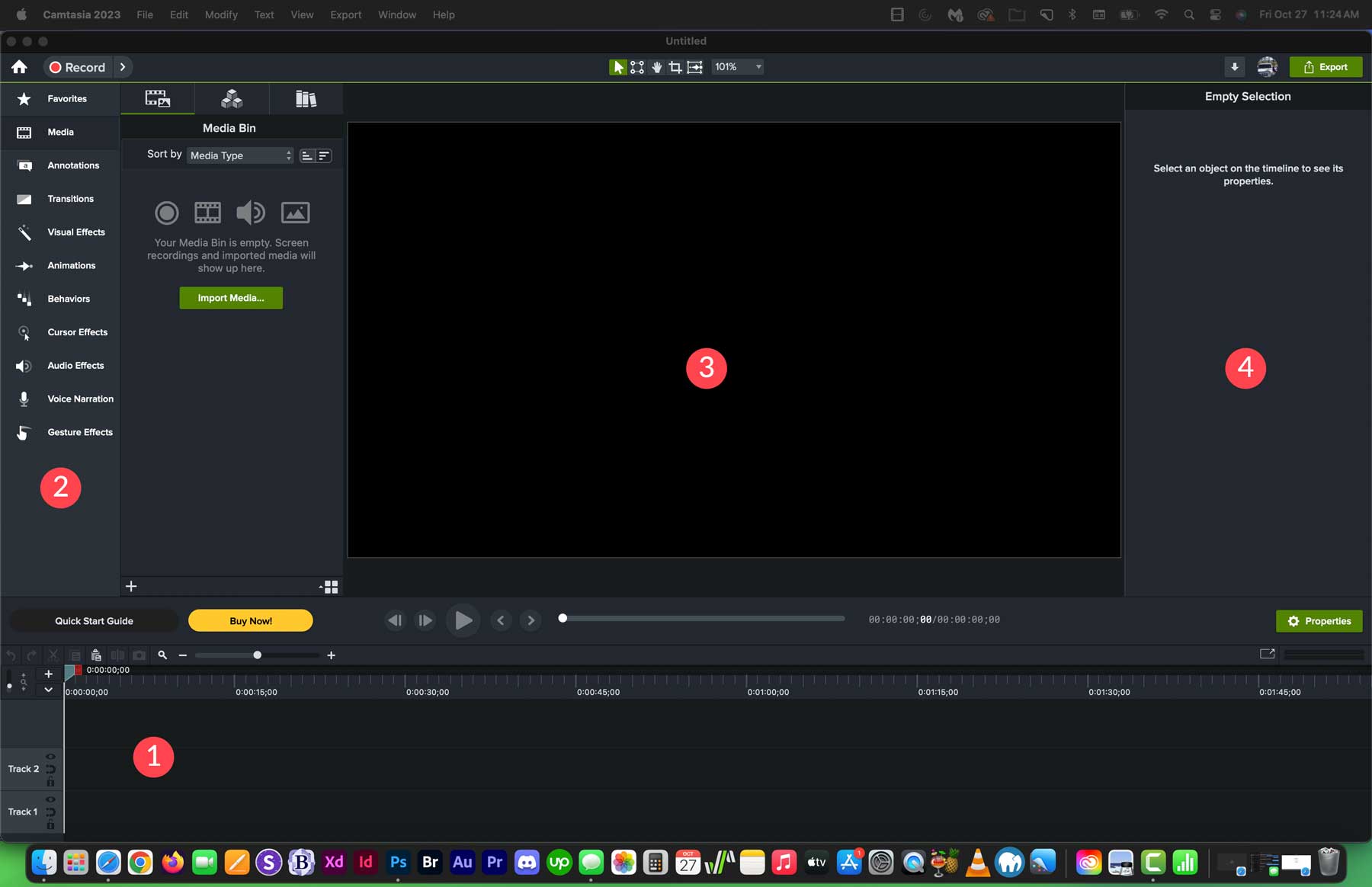
Camtasia 的時間軸
您可以在 Camtasia 的時間軸中剪下、編輯影片並為其添加效果。 它由軌道列 (1) 和播放頭 (2) 組成,您可以拖曳播放頭以在畫布中查看影片。

添加影片和其他資源很簡單。 使用者可以輕鬆地將媒體檔案匯入時間軸並將其拖曳到所需位置。 從那裡,用戶可以向他們的剪輯添加過渡、效果和音訊。
導航工具面板
工具面板位於 Camtasia 編輯器的左側。 在那裡,您可以匯入媒體、建立註釋、添加過渡和視覺效果等等。
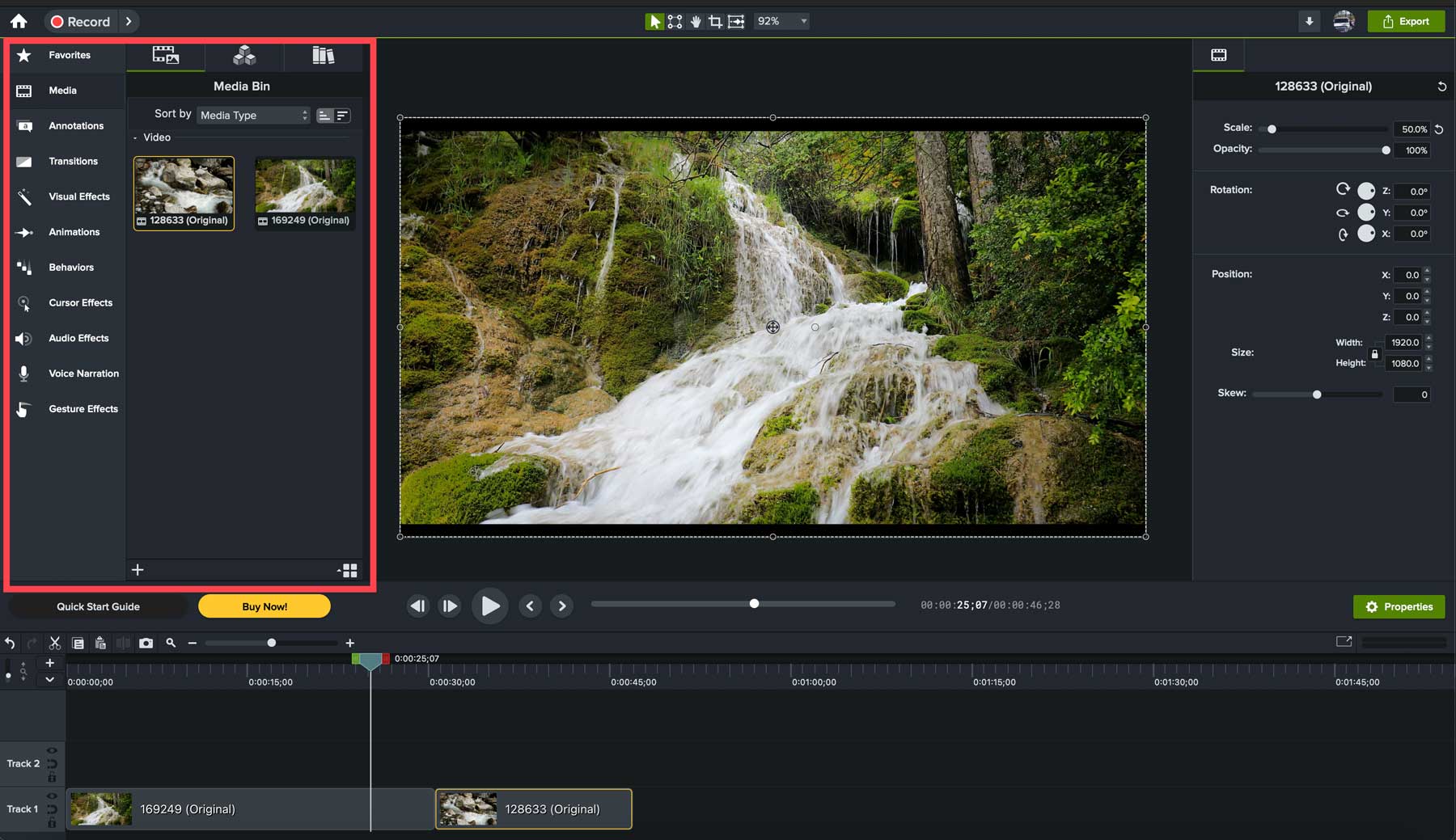
讓我們探索可讓您創建令人驚嘆的影片的不同效果和工具。
媒體
Camtasia 讓您可以從電腦匯入媒體檔案、搜尋數百個優質資源,並選擇 Camtasia 庫中的眾多資源之一。 有無數的項目可供選擇,包括音訊、動態背景、遊標點擊等等,幫助您的影片脫穎而出。
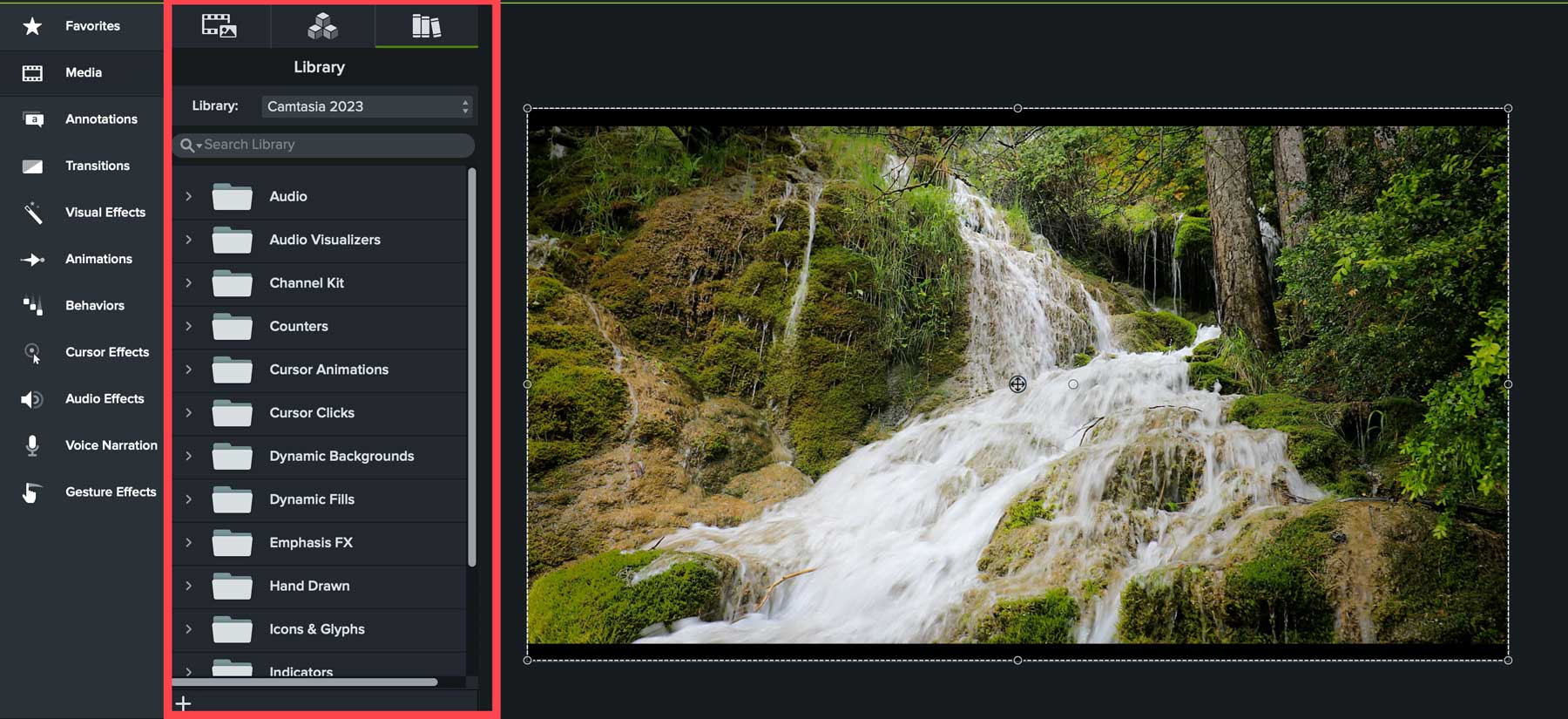
註解
如果您要製作教育或操作視頻,Camtasia 可以滿足您的需求。 軟體包含不同的標註、箭頭、形狀、草圖運動效果、模糊和高光以及擊鍵標註,可讓您強調重要區域。
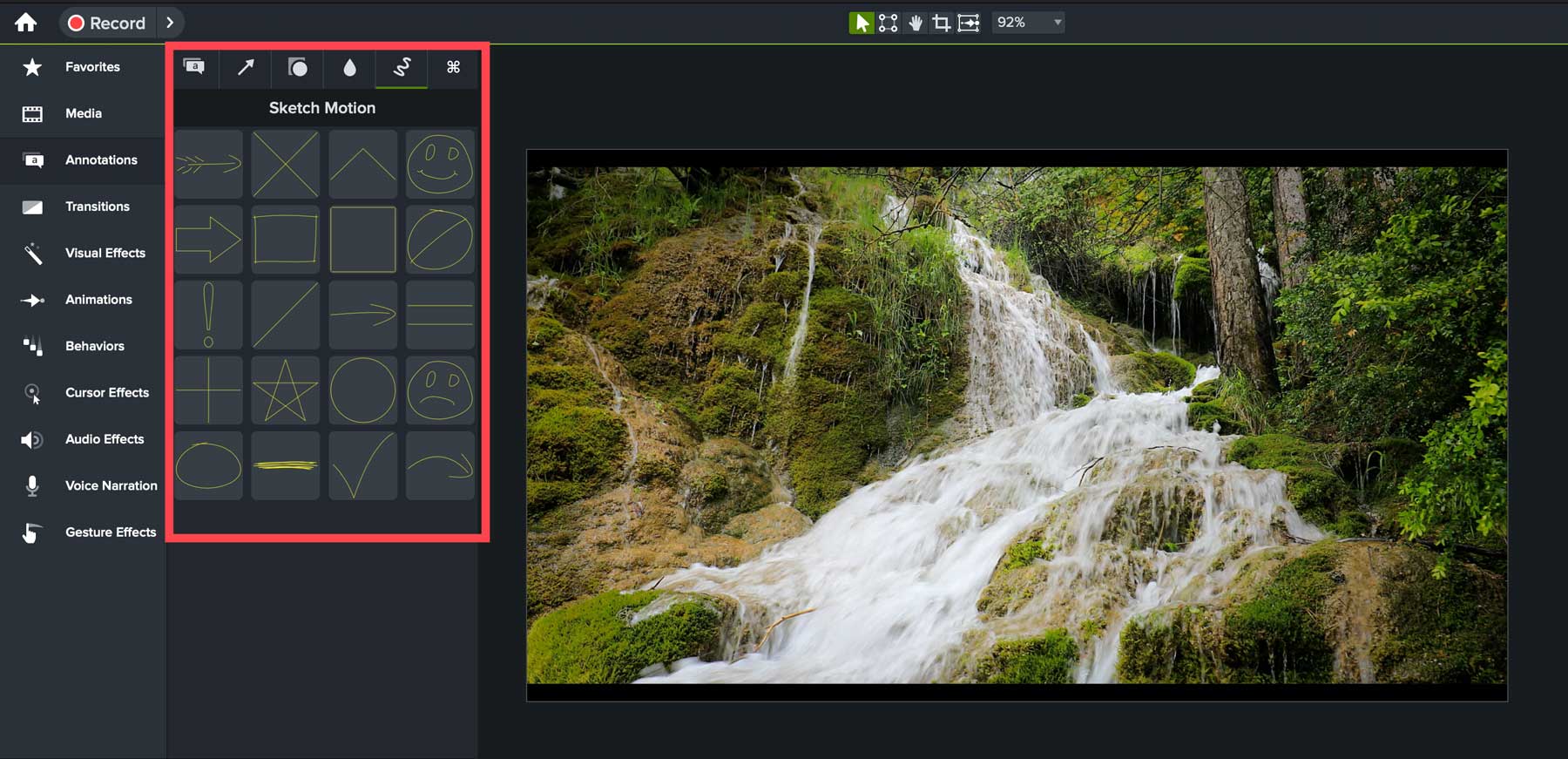
過渡
如果您的影片中包含多個場景,您可能需要插入一種效果以使剪輯之間的過渡更加平滑。 值得慶幸的是,Camtasia 提供了超過 150 種過渡效果,包括淡入淡出、劃像、動畫馬賽克等。 向剪輯添加過渡非常簡單。 確保您的剪輯在時間軸中並排 (1),然後在剪輯之間拖曳所需的過渡 (2)。
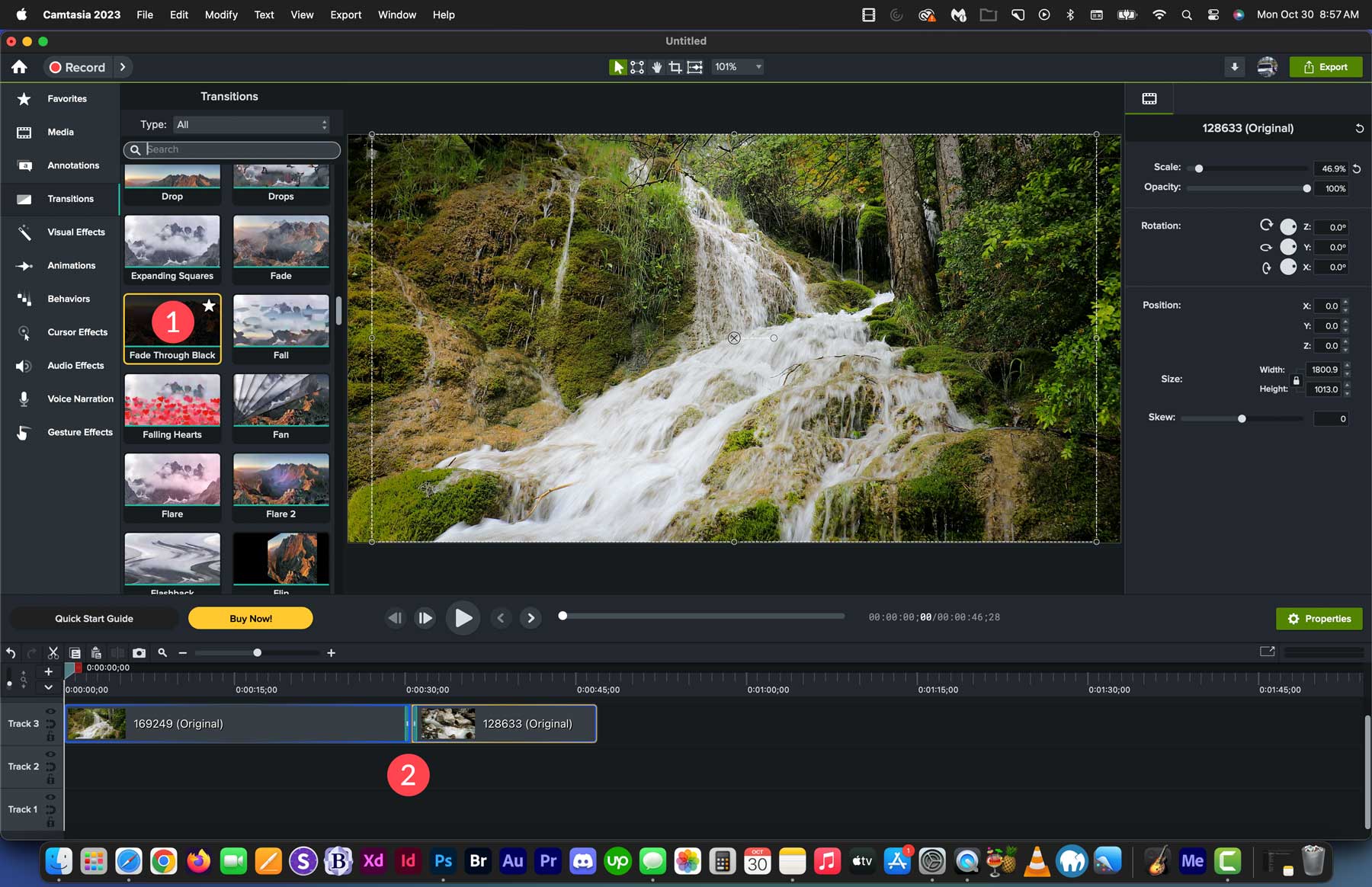
視覺效果
除了轉場之外,Camtasia 還為您的影片提供了大量的視覺效果和濾鏡。 您可以使用混合模式、圓角來混合元素、創建設備框架、遮罩元素、創建運動模糊和路徑等。 若要新增效果,請將其拖曳到時間軸 (1) 中您要套用效果的位置 (2)。 從那裡,您可以使用屬性面板 (3) 調整效果,該面板顯示每個濾鏡或效果的設定。
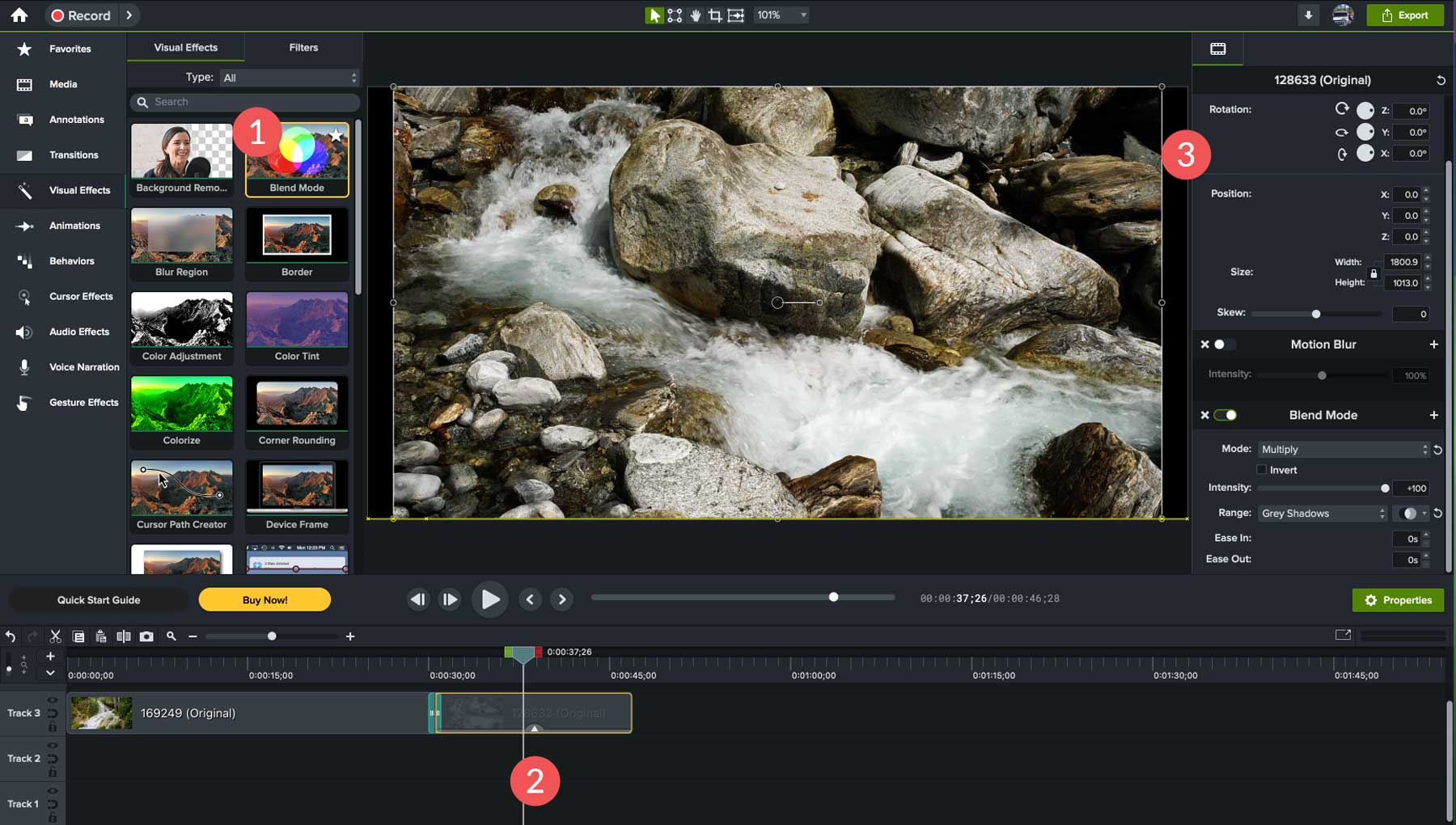
動畫
Camtasia 提供了十種動畫的集合,可在影片建立過程中使用。 效果包括不透明動畫、傾斜、縮放、智慧對焦和運動效果。
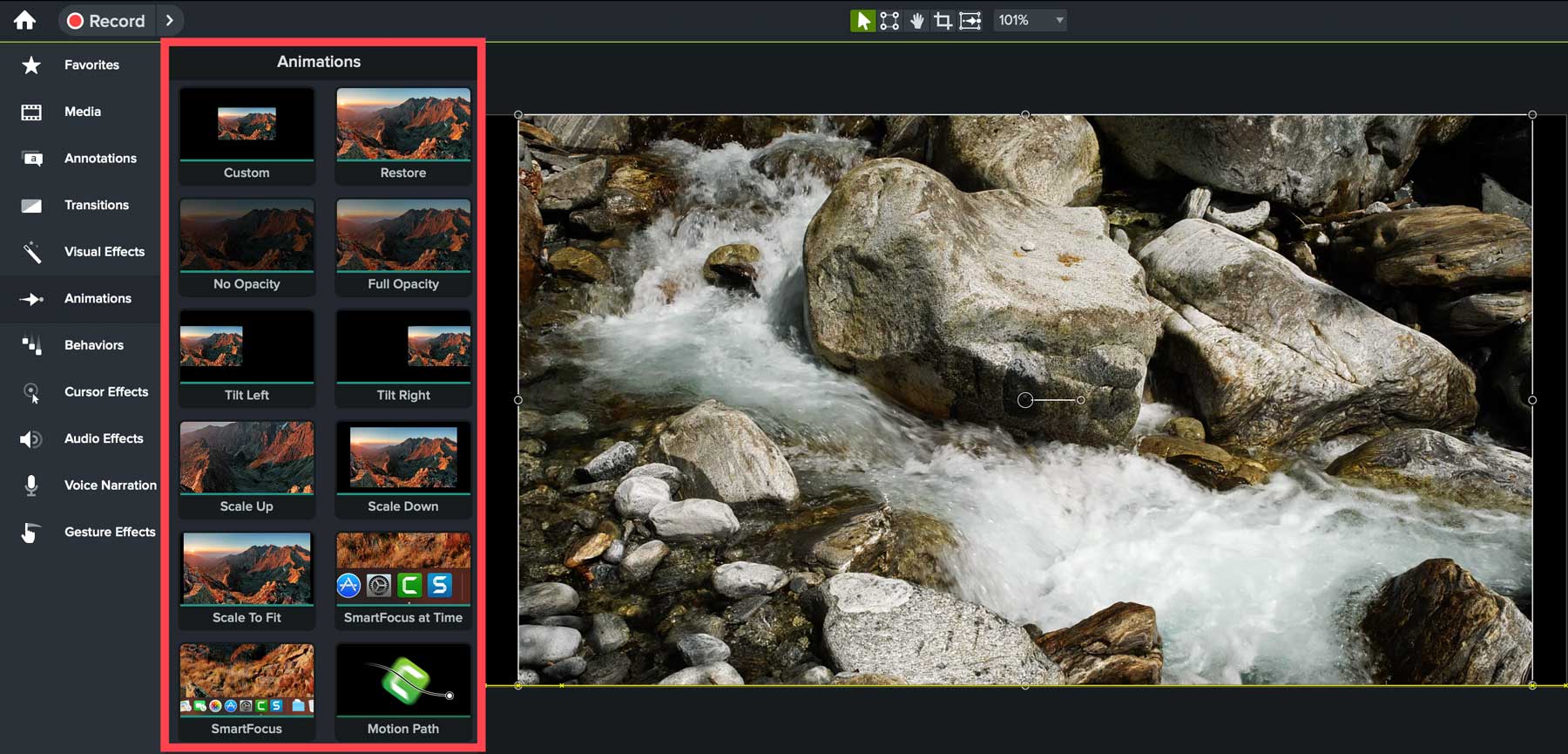
行為
Camtasia 還提供了幾種可以應用於您的剪輯的不同行為。 它們可以與其他效果和過渡相結合,也可以作為獨立效果來展示剪輯中的點。 它們包括淡入淡出、飛入、彈出、切換等。
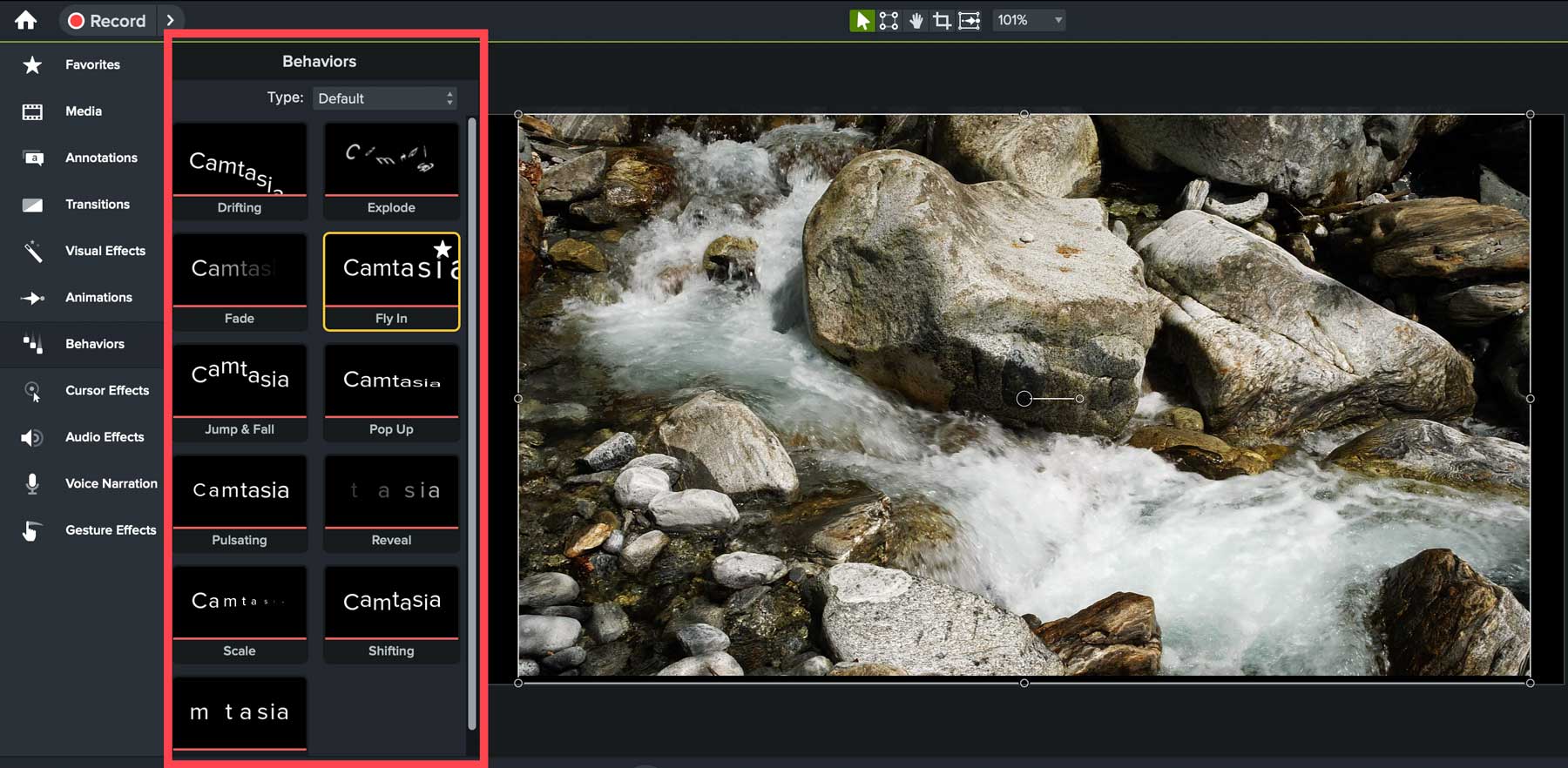
遊標效果
Camtasia 提供了可應用於您的影片的各種遊標效果。 對於希望為 YouTube 製作教學影片的創作者或尋求動態方式創建教育影片的公司來說,遊標效果是一個出色的工具。 效果包括顏色、遊標路徑創建器、遊標平滑、高光、放大、陰影和聚光燈。
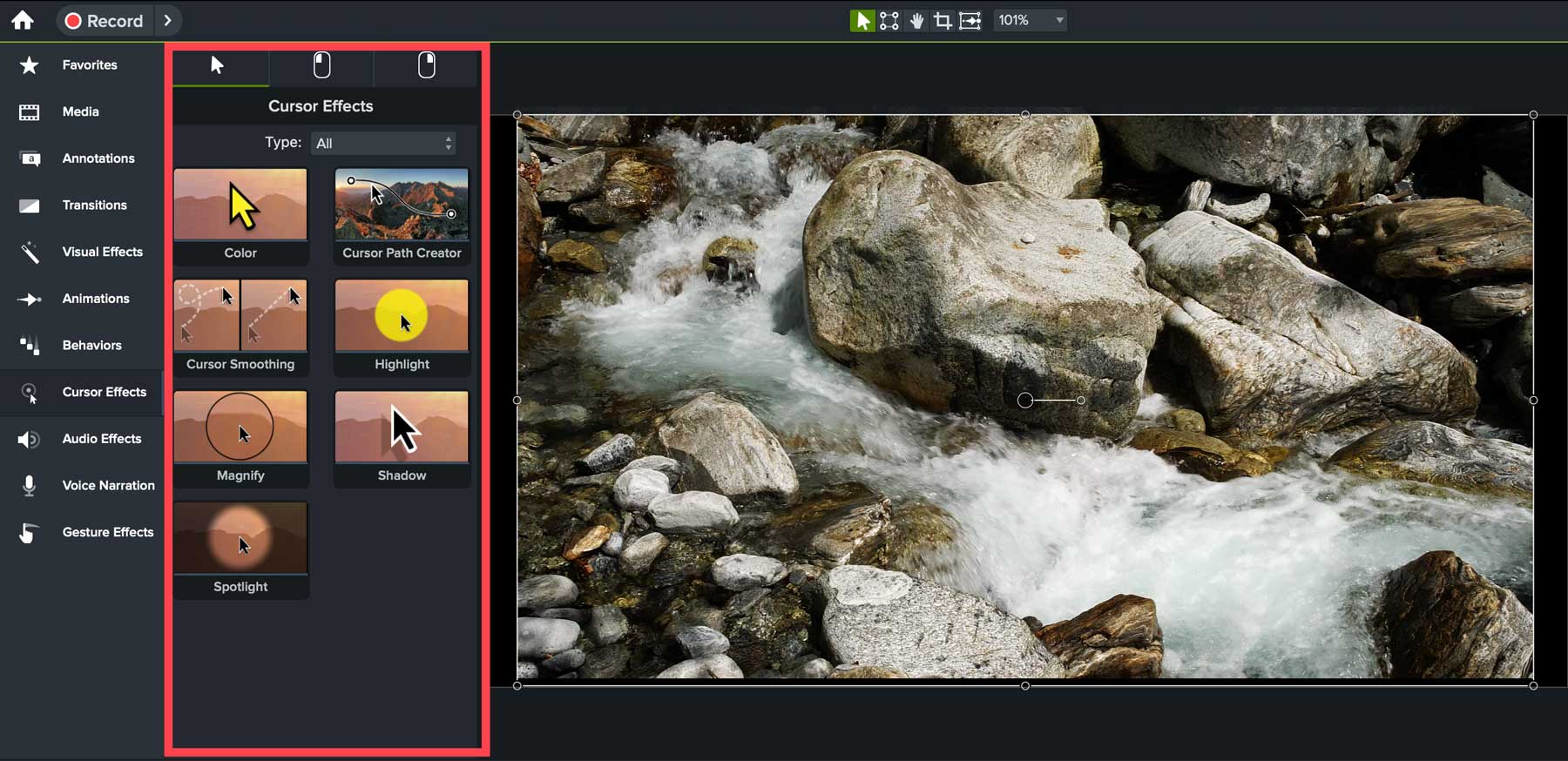
音訊效果
如果您為影片添加音頻,可以使用多種效果來增強音訊。 音訊壓縮工具透過降低高音部分以匹配低音量部分並放大整個剪輯來幫助均衡音訊電平。 您還可以更改音訊剪輯的速度、透過降低其他軌道的音量來強調音訊、淡入和淡出音訊、調整音高以及消除背景噪音。
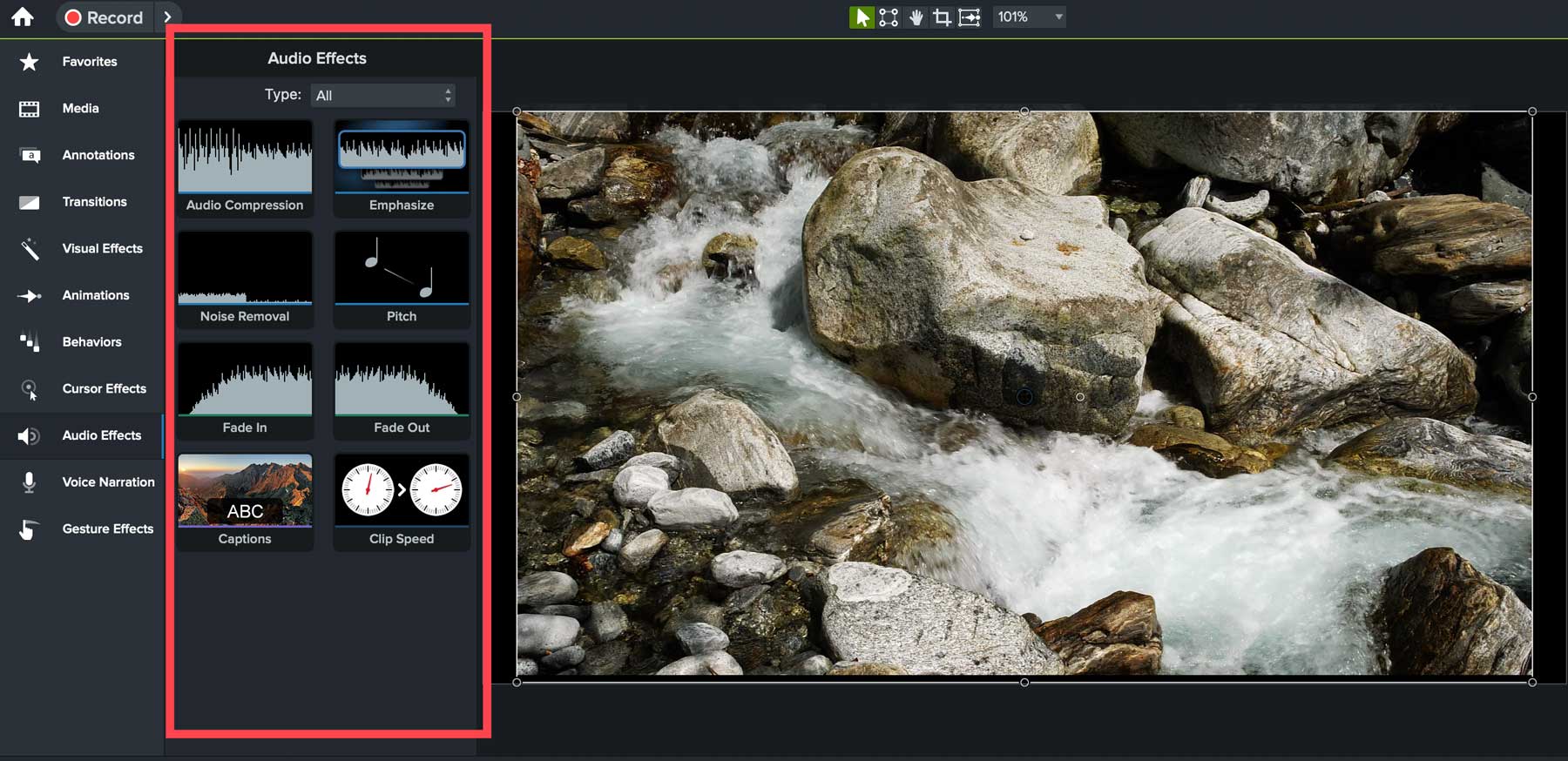
語音旁白
Camtasia 使用戶能夠錄製自己的聲音,用作影片中的畫外音。 它使用電腦的麥克風或連接到電腦的周邊設備。 語音旁白工具可以與音訊效果搭配使用,因此在錄製聲音後,您可以透過消除背景噪音或調整曲目音量來增強聲音。
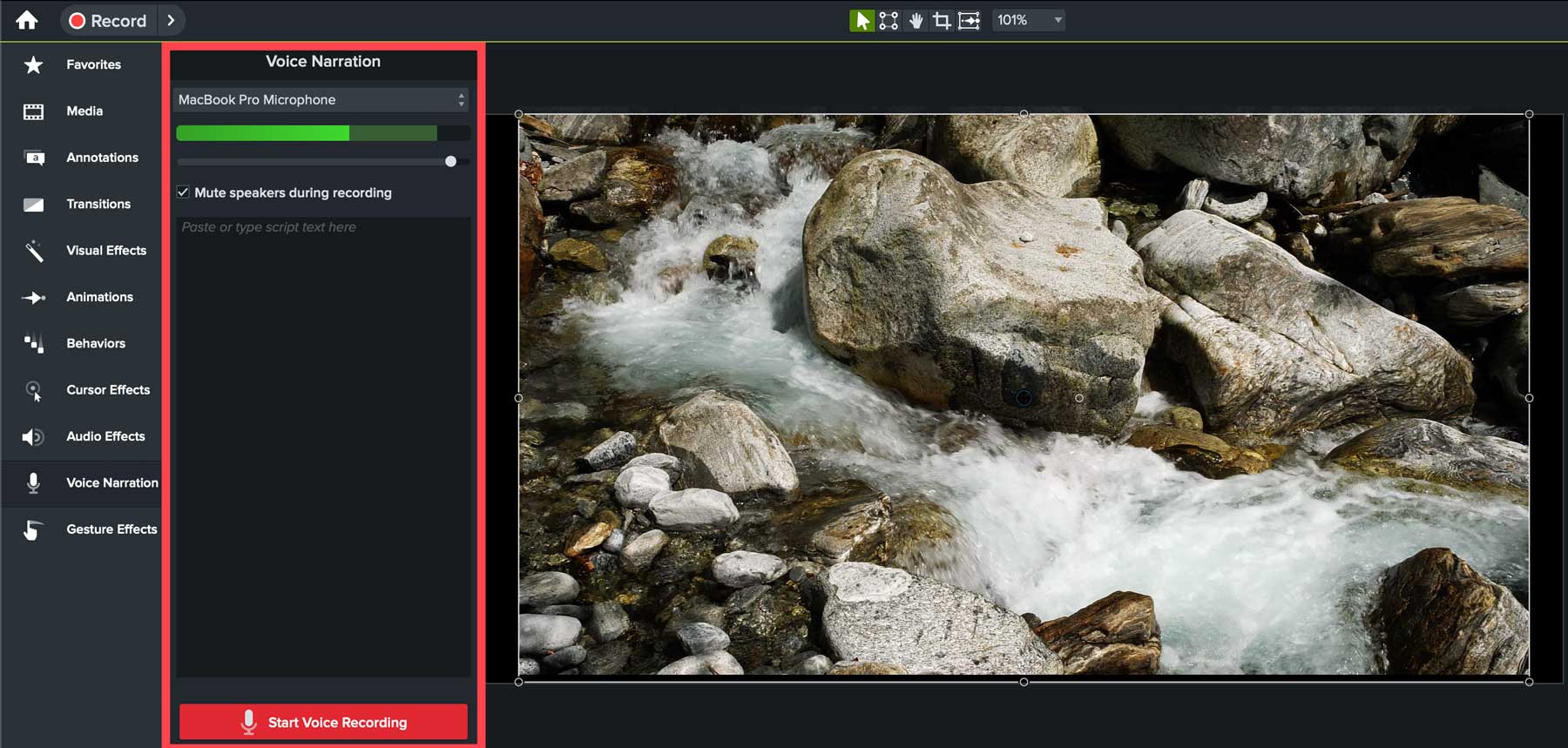
手勢效果
最後,TechSmith Camtasia 提供手勢效果,這是模擬行動裝置上的點擊、滑動和捏合的視覺效果。 它們僅適用於 Mac 用戶,非常適合增強 iOS 裝置的影片。
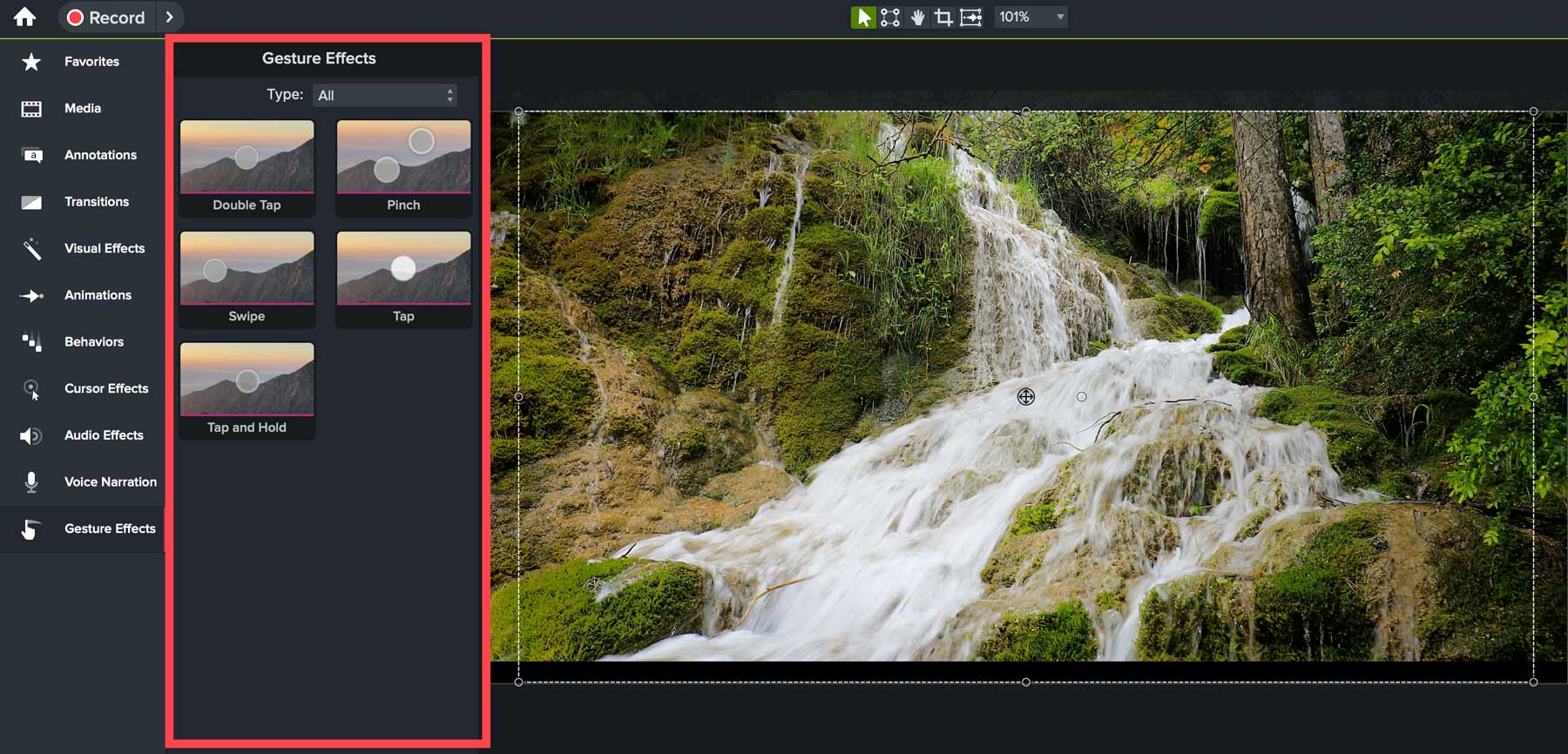
畫布和屬性面板
Camtasia 的畫布 (1) 對於預覽和排列媒體至關重要。 您可以透過調整屬性面板 (2) 中的設定來旋轉、調整大小和組織剪輯。 您可以使用 X、Y 和 Z 控制項 (3) 控制定位和對齊,並使用播放控制 (4) 新增預覽效果。
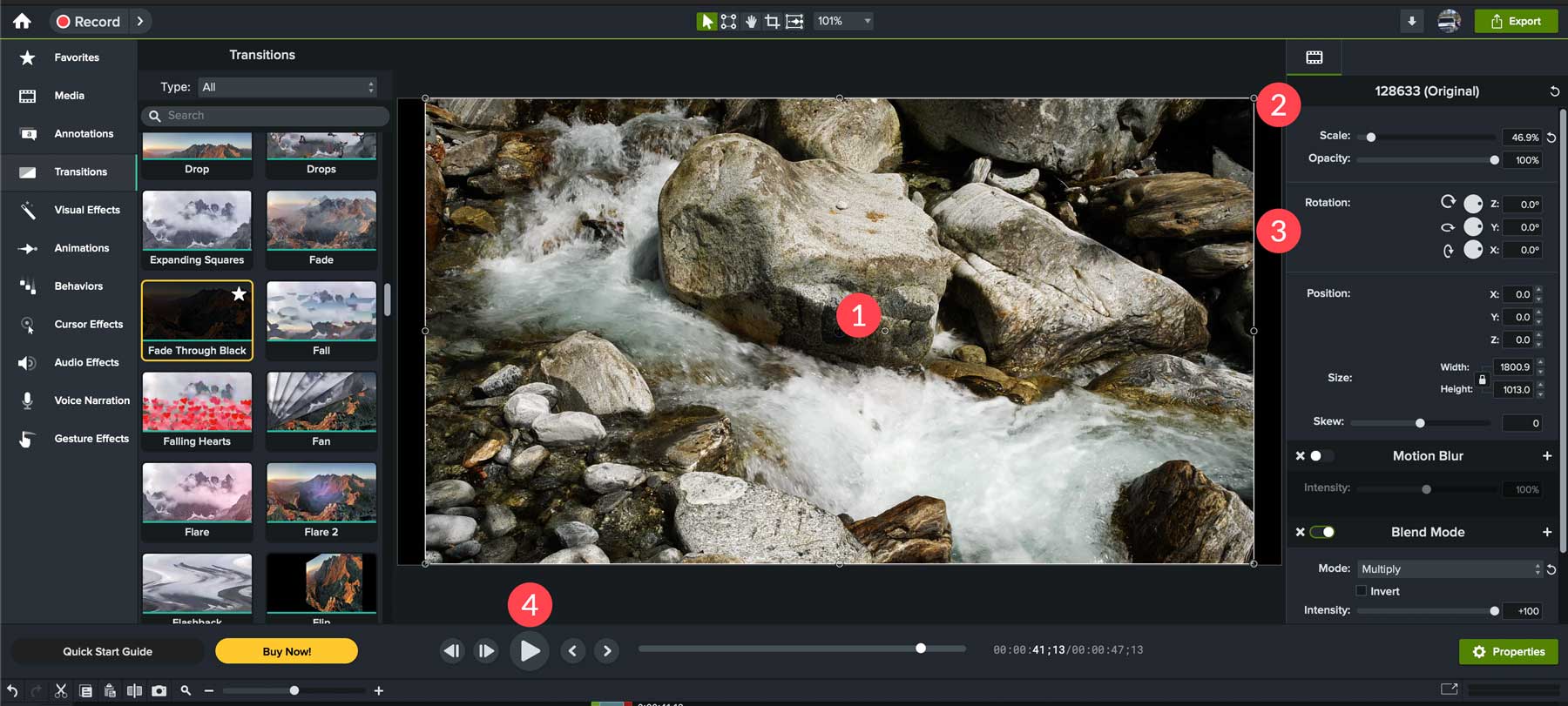
每個動畫、效果、音訊剪輯或其他媒體都有其自己的屬性,可以根據您的喜好進行調整。
TechSmith Camtasia 的優點和缺點
為了在 TechSmith Camtasia 審查中提供最終的透明度,我們決定納入其優點和缺點。 透過展示這些,它可以讓您更了解購買該軟體能得到什麼以及它的缺點在哪裡。
優點
- 易於使用: Camtasia 憑藉其直覺的介面和易於識別的工具,對於初學者來說是一個出色的解決方案。
- 良好的錄影品質: Camtasia 提供無與倫比的螢幕錄製功能,幀速率高達每秒 60 個。
- 經濟實惠:套餐價格低至每月 14.99 美元
- 與其他工具整合: Camtasia 與 YouTube、Vimeo 和 Screencast 無縫協作,實現影片的無縫分享和分發。
- 免費的行動應用程式:如果您需要或想要在行動裝置上擷取螢幕錄影,行動應用程式可讓您擷取 iOS 和 Android 螢幕,然後輕鬆將其匯入桌面版本。
- 廣泛的資源庫: Camtasia 提供了強大的資源庫,其中包含圖標、模板、運動背景、音樂曲目等。
缺點
- 低於標準的音訊編輯功能: Camtasia 的板載音訊編輯功能有些限制。 他們提供與 Audiate 的整合來糾正這個問題,但需要額外費用。
- 功能有限:無法與 Adobe Premiere Pro 或 Wondershare Filmora 等專業影片編輯軟體相提並論。 例如,沒有關鍵影格追蹤。
- 有限的客製化:一些動畫工具,例如註釋、過渡和行為,可能會更好。
- 渲染速度慢:一些用戶報告渲染影片花費的時間比應有的時間長(即使系統的板載 RAM 是建議的 RAM 的 4 倍。)
- Buggy:有些用戶報告軟體崩潰率很高。
TechSmith Camtasia 定價
TechSmith Camtasia 最實惠的選擇是按月規劃。 每月只需 14.99 美元,您就可以無限制地存取影片編輯器及其所有資源。 您還可以選擇花費 299.99 美元的永久許可證,這使您可以終生訪問所有功能和未來升級。 但是,要獲得更強大的音訊編輯工具,您還必須註冊 Audiate,這需要每年訂閱 Camtasia和Audiate,每年 329.87 美元。
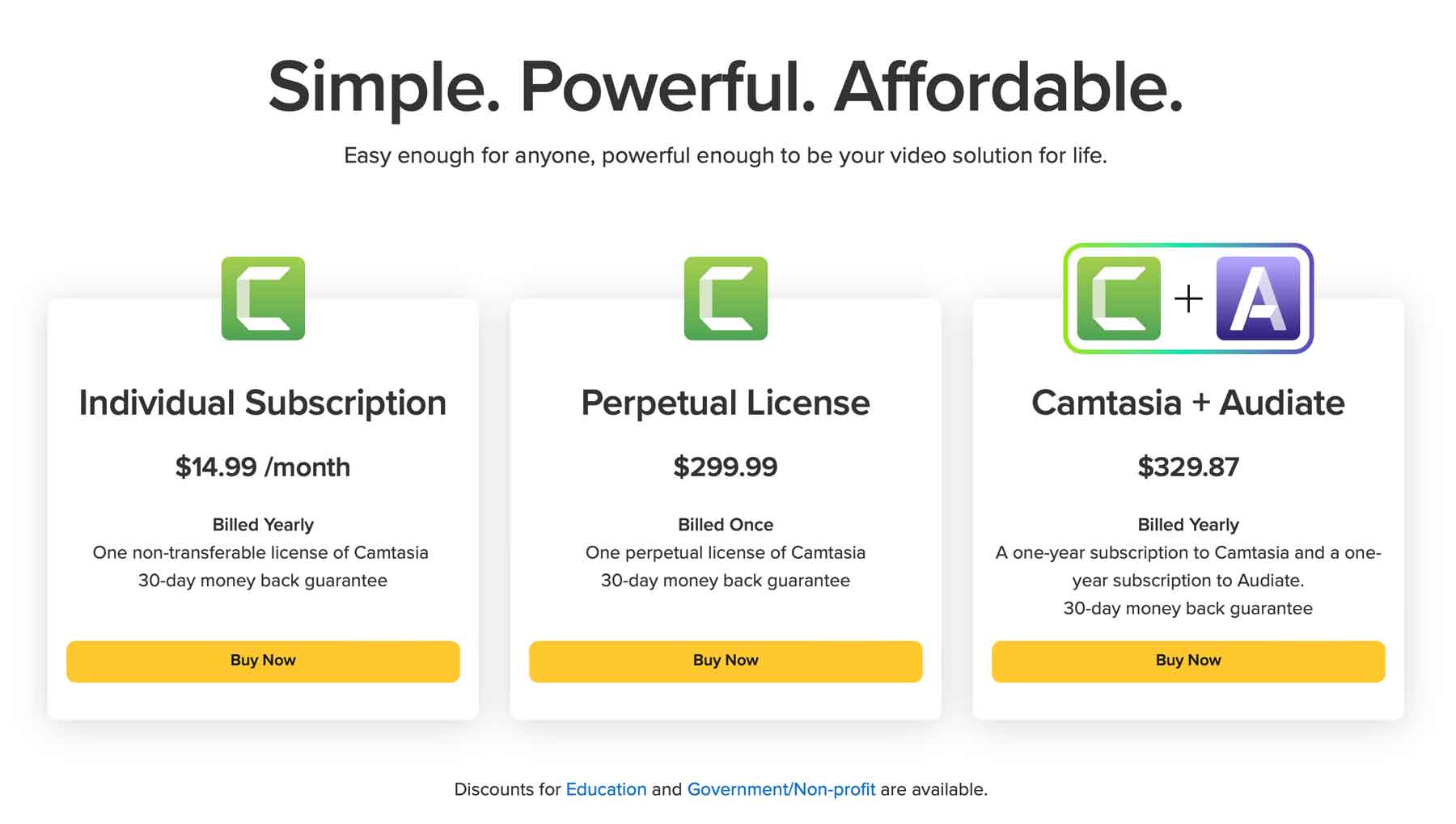
好消息是 Camtasia 提供 3 天免費試用,無需信用卡。 您只需註冊一個帳戶,下載軟體,然後用三天的時間進行測試。 購買後,您將獲得慷慨的 30 天退款保證,因此您將有充足的時間探索 TechSmith Camtasia,查看其功能,然後決定它是否適合您。
關於 TechSmith Camtasia 的最終想法
TechSmith Camtasia 是一款功能強大的一體式螢幕錄影機和影片編輯器。 其介面直觀,讓零創意經驗的人輕鬆建立和編輯有吸引力的影片。 它還提供了一個出色的人工智慧助手,借助 Camtasia Rev 的集成,用戶可以輕鬆交換寬高比、創建遊標效果以及在螢幕截圖中添加動態背景。
然而,音訊編輯工具有點乏善可陳,因此尋找混合和編輯音訊工具的人需要額外付費添加 Audiate 或使用其他音訊編輯軟體,例如 Adobe Audition。
想找更多評論? 看看我們最新的一些文章,回顧一些最好的技術工具:
- Quillbot 人工智慧評論:您需要了解的一切 (2023)
- Perplexity AI:回顧、優勢與指南 (2023)
- Topaz Photo AI 評價 2023(功能、定價、優點和缺點)
- 2023 年原始人工智慧評論(最好的人工智慧探測器之一?)
